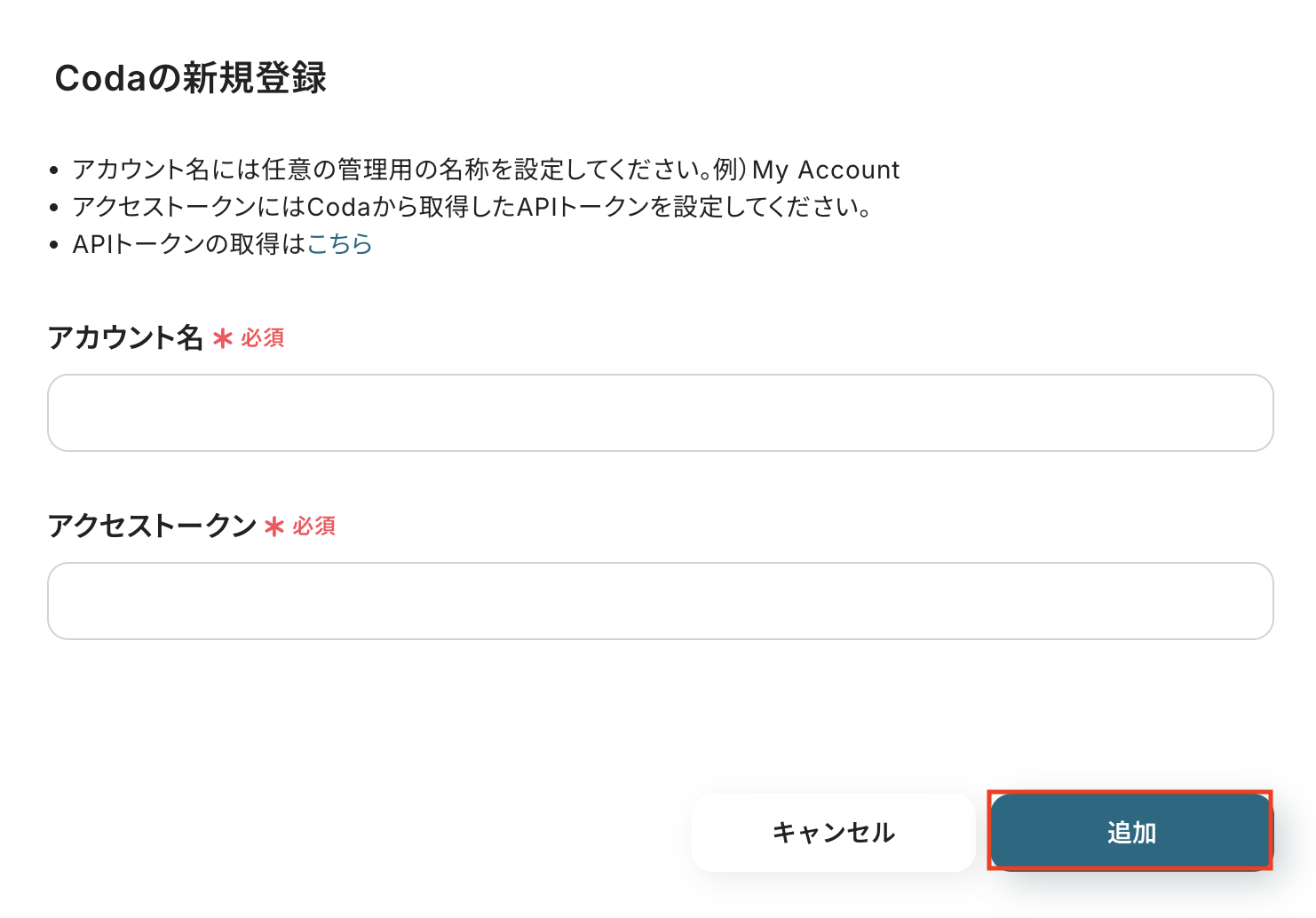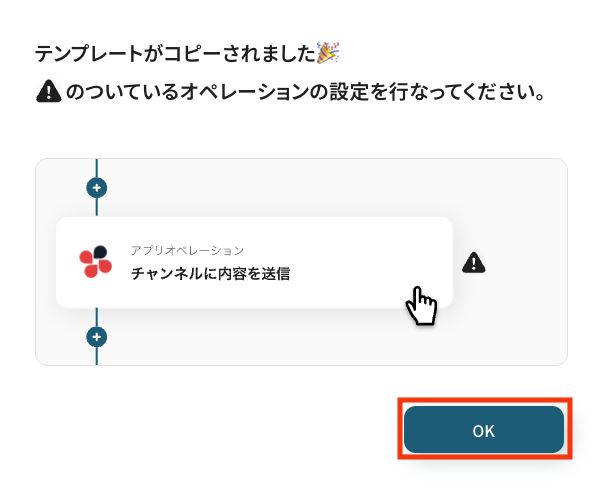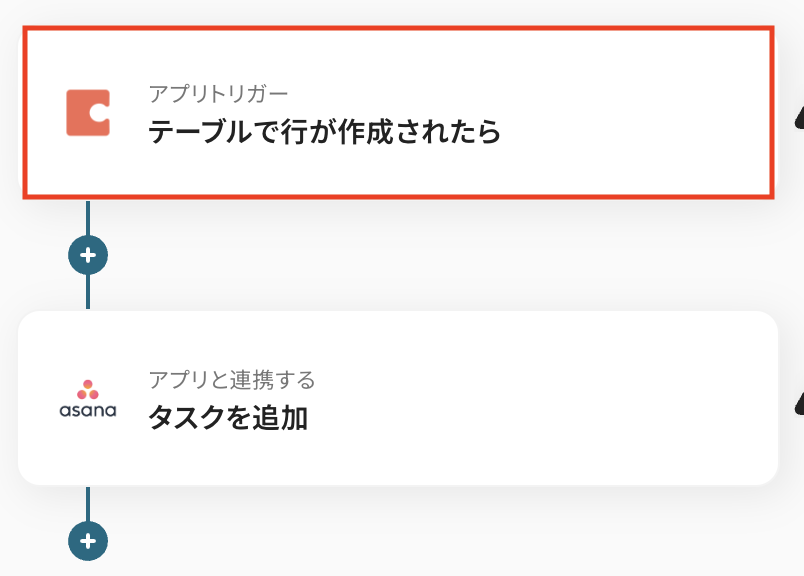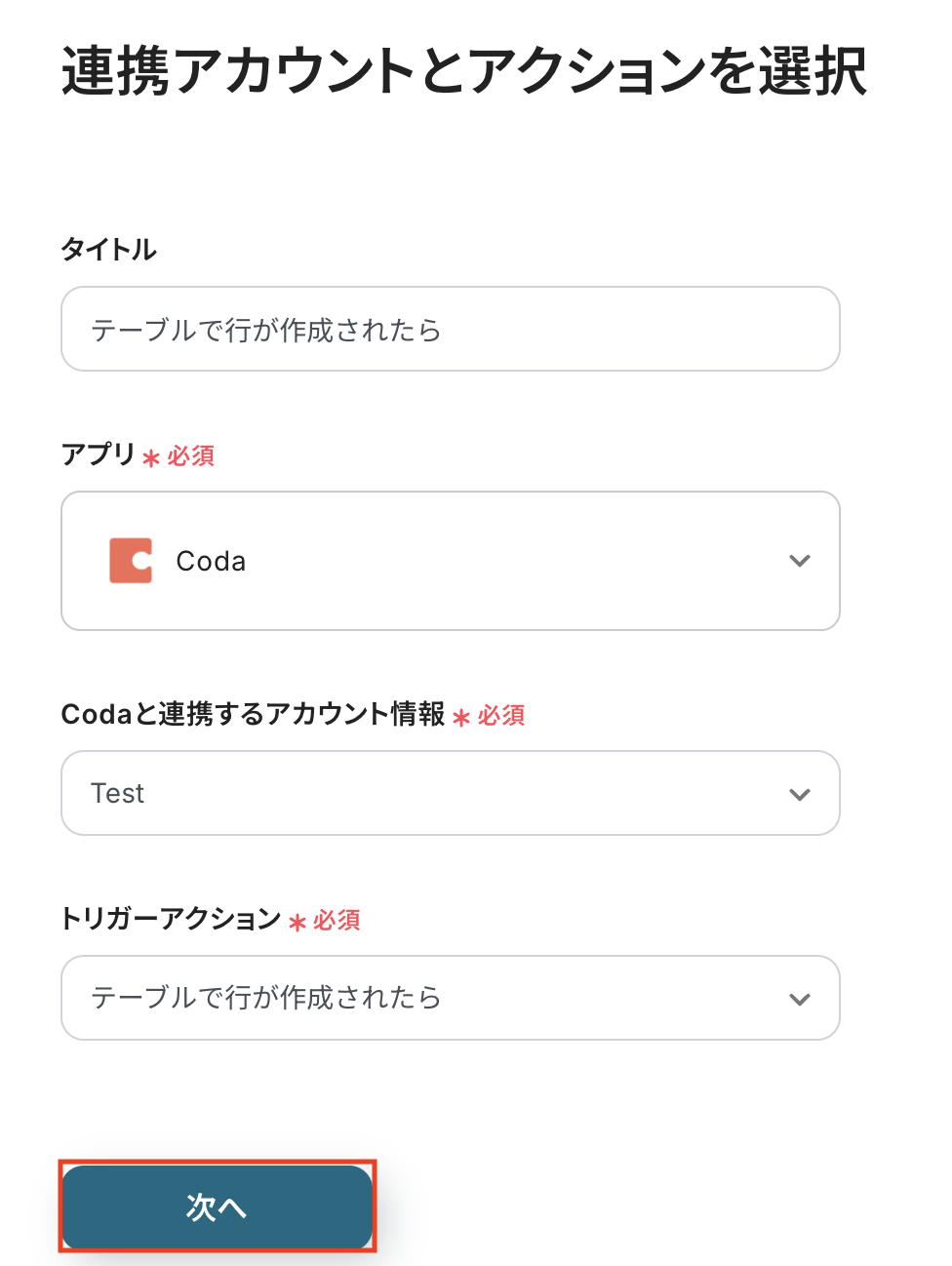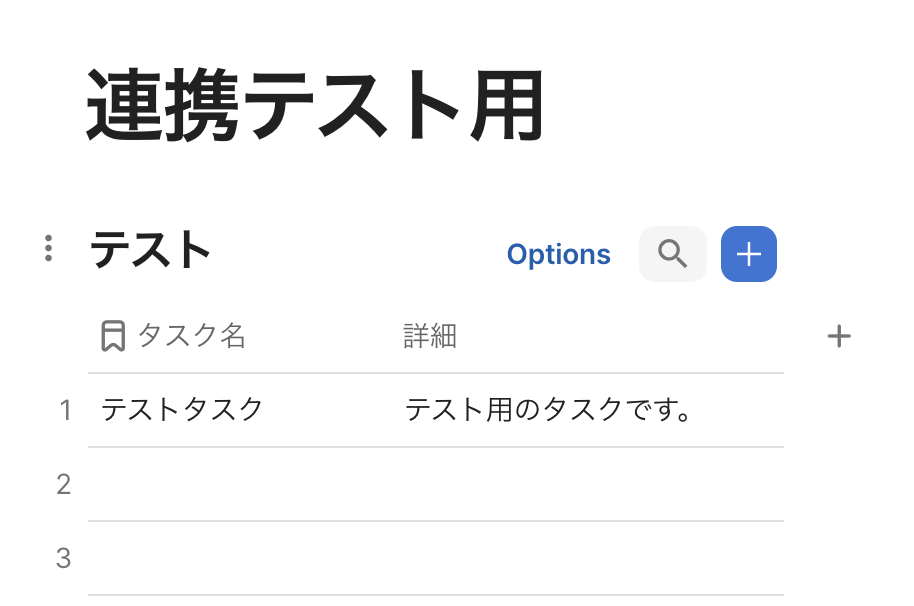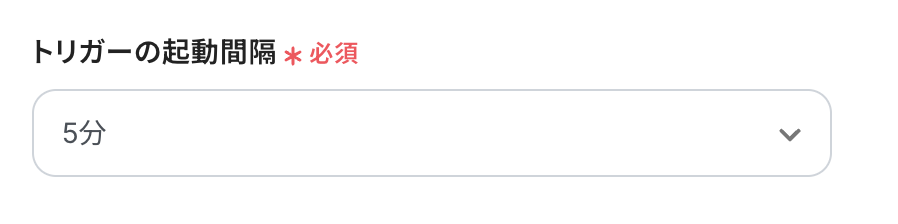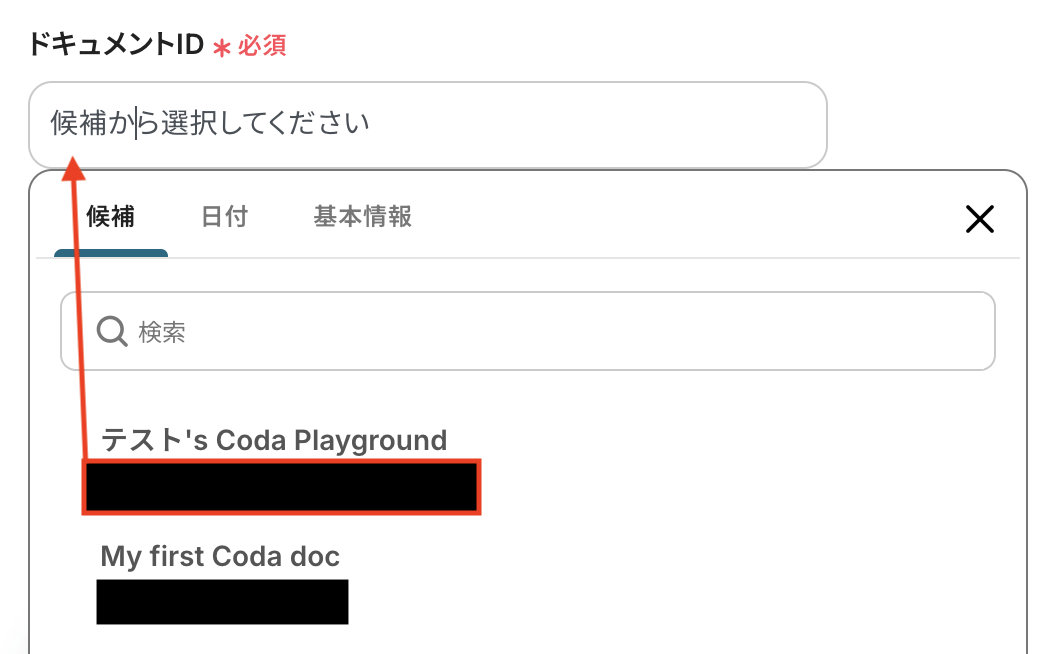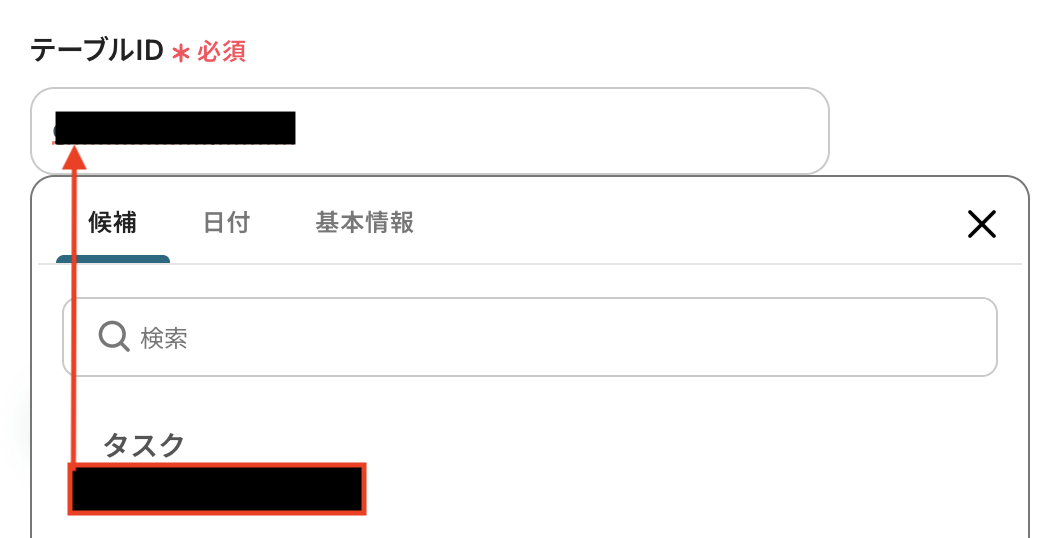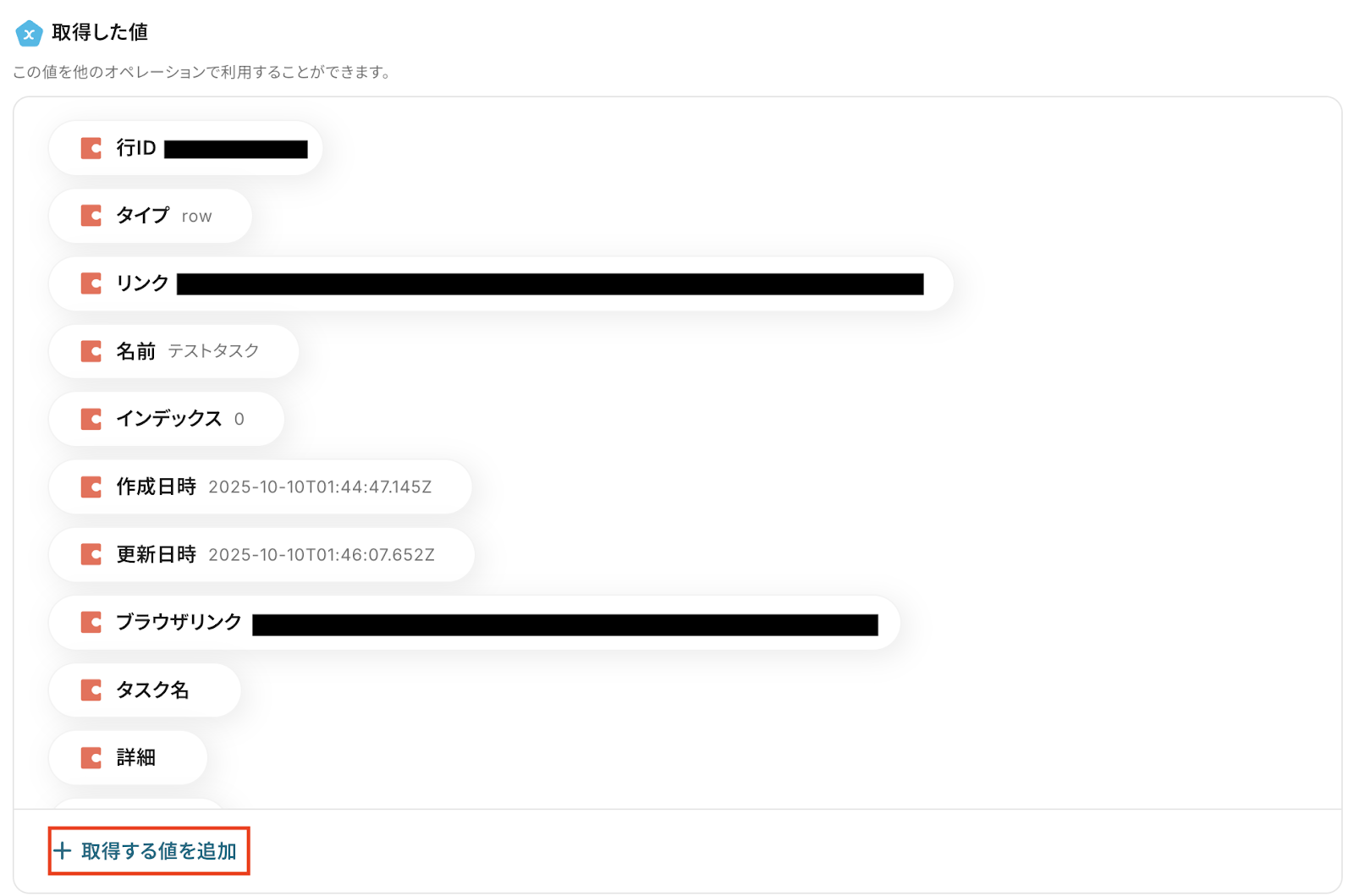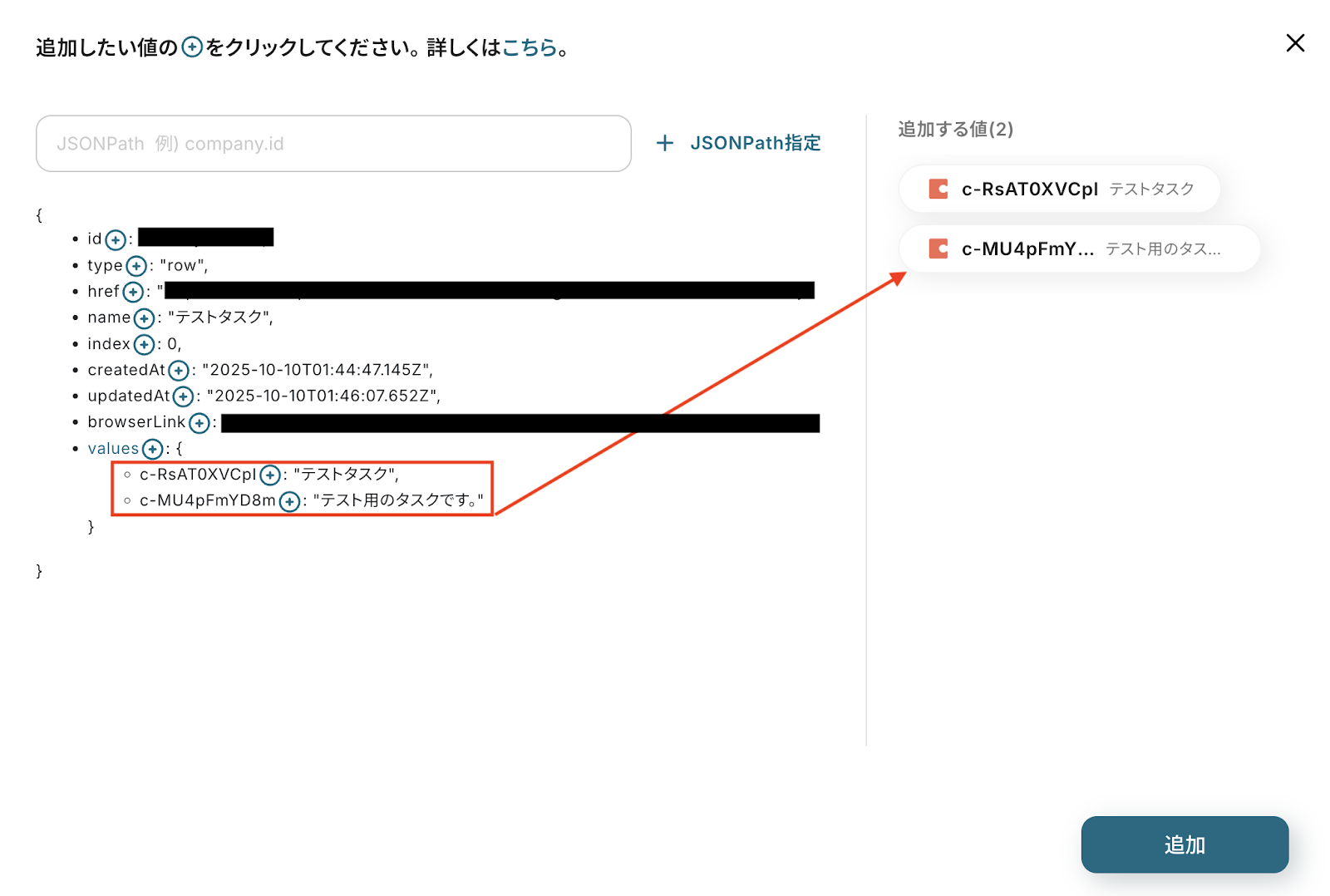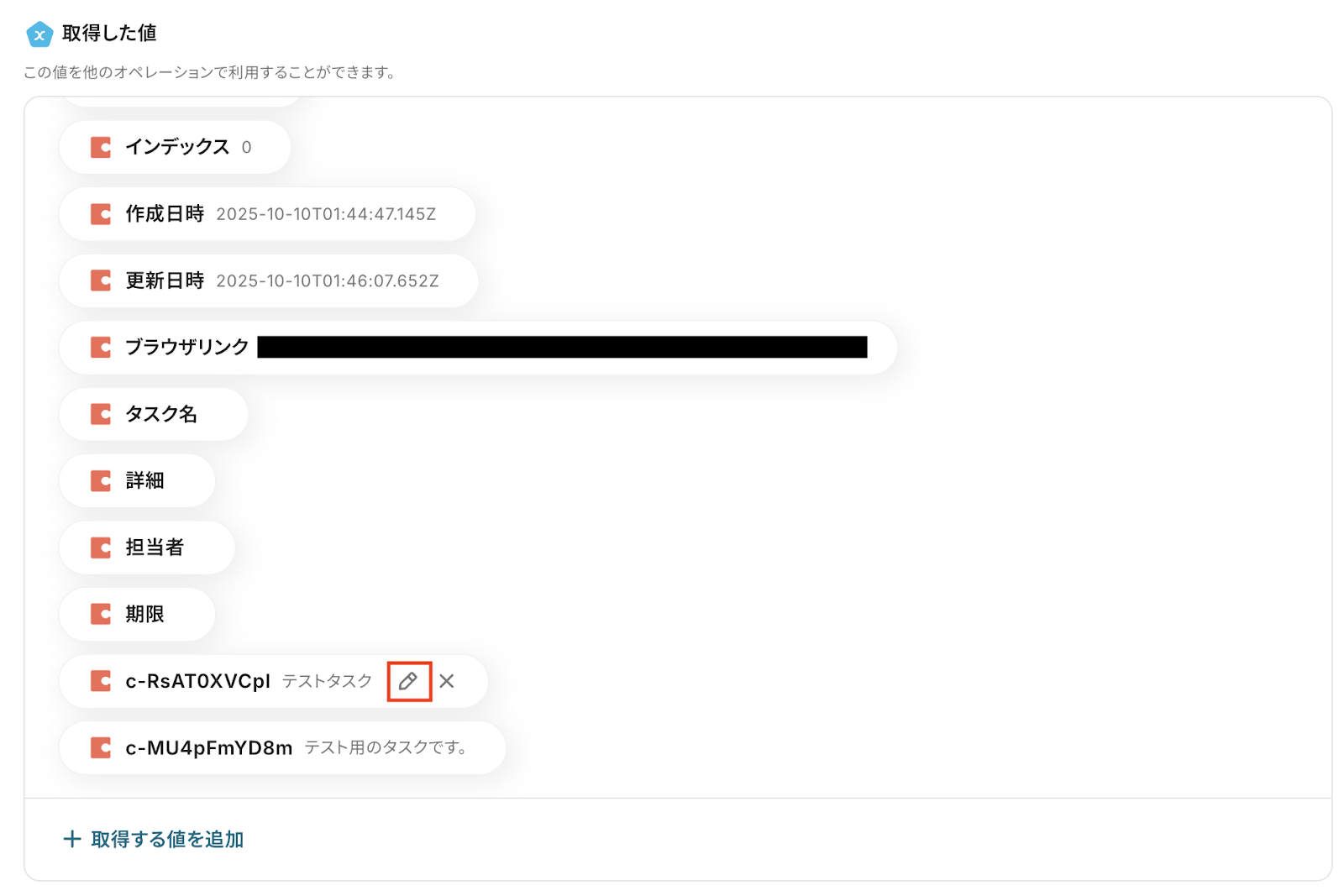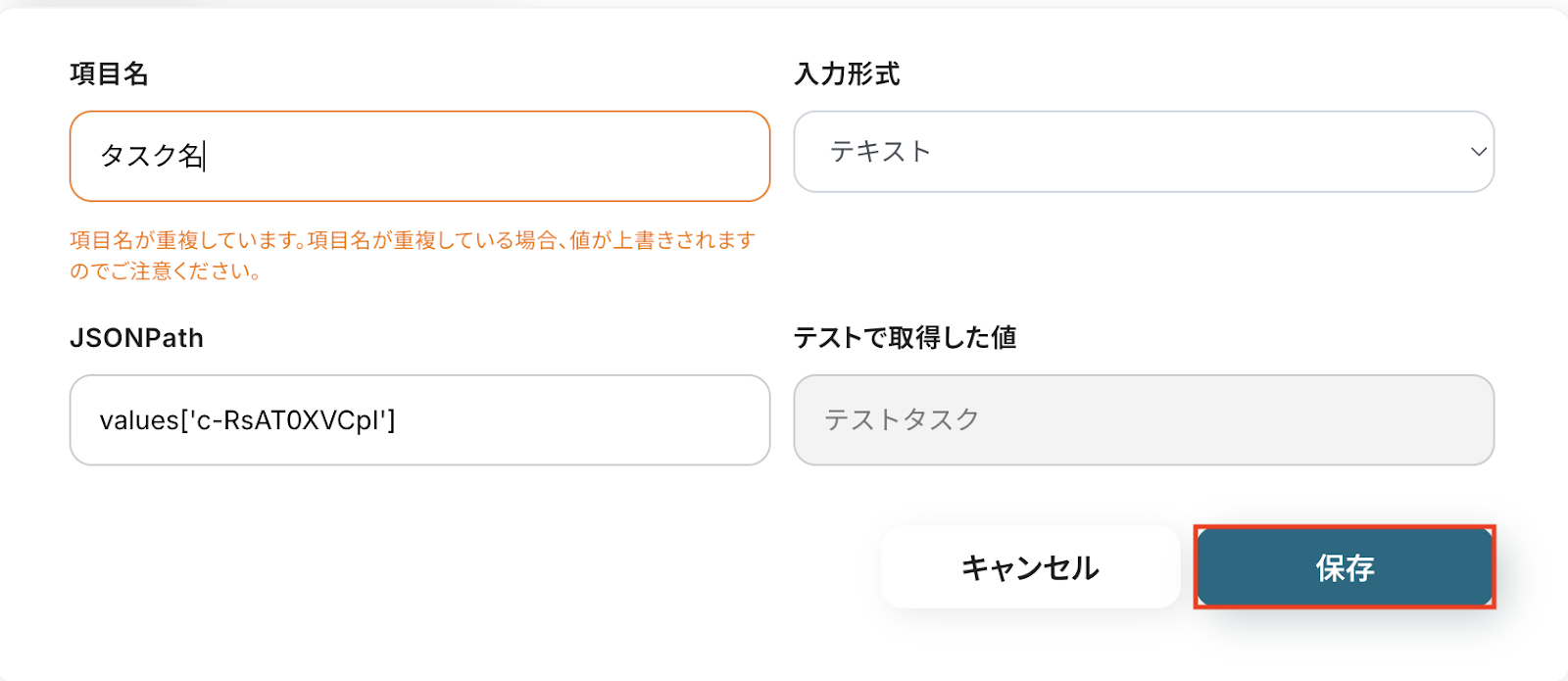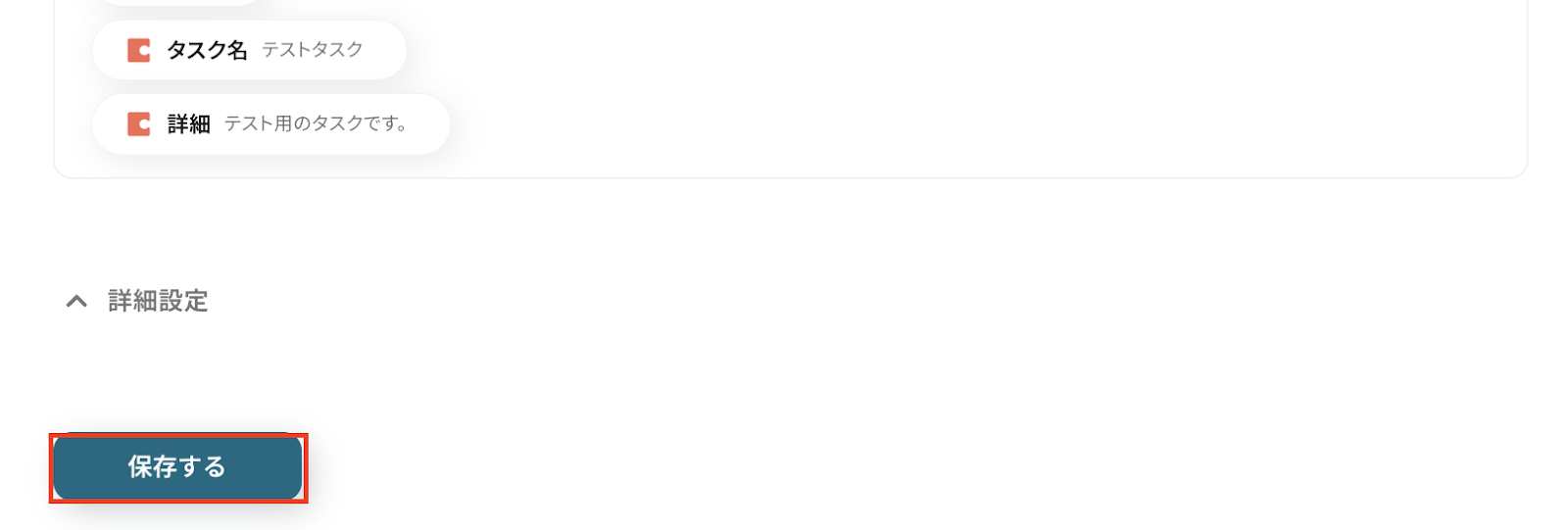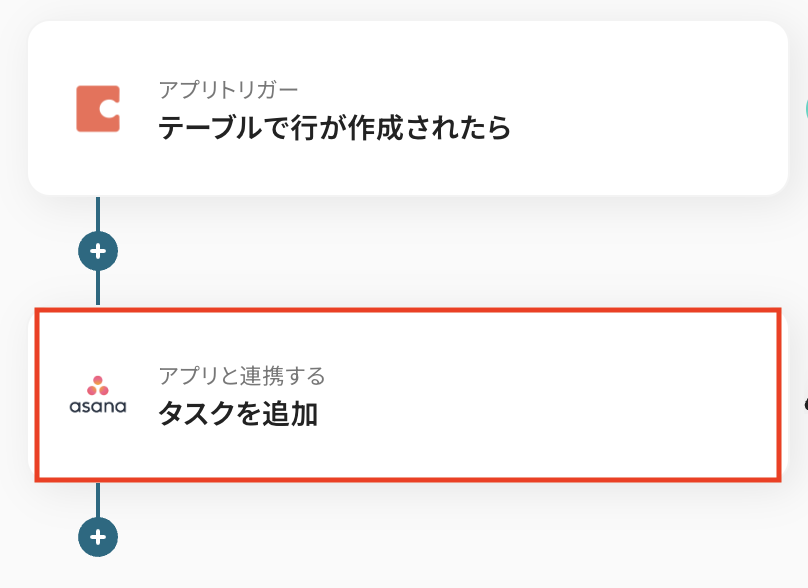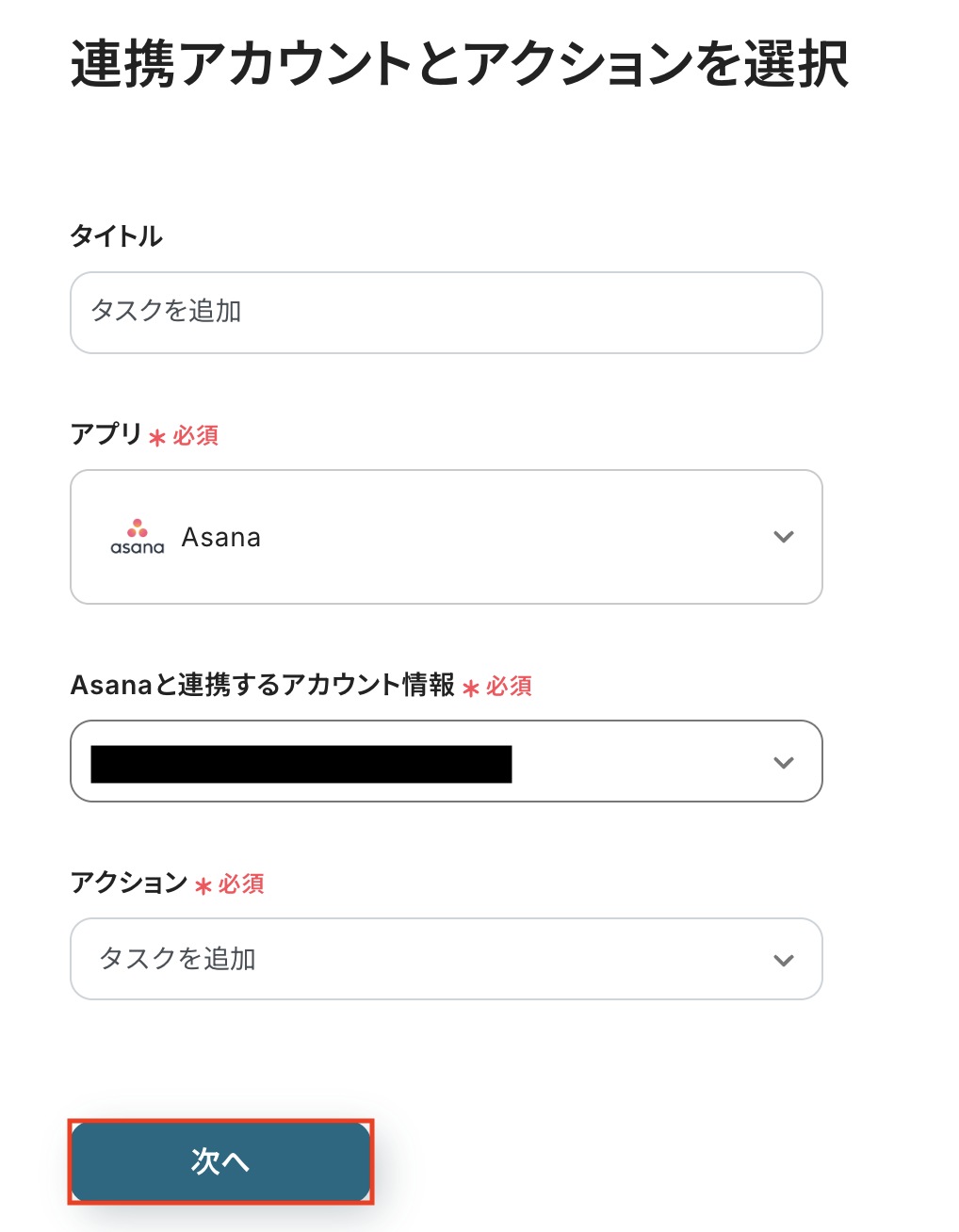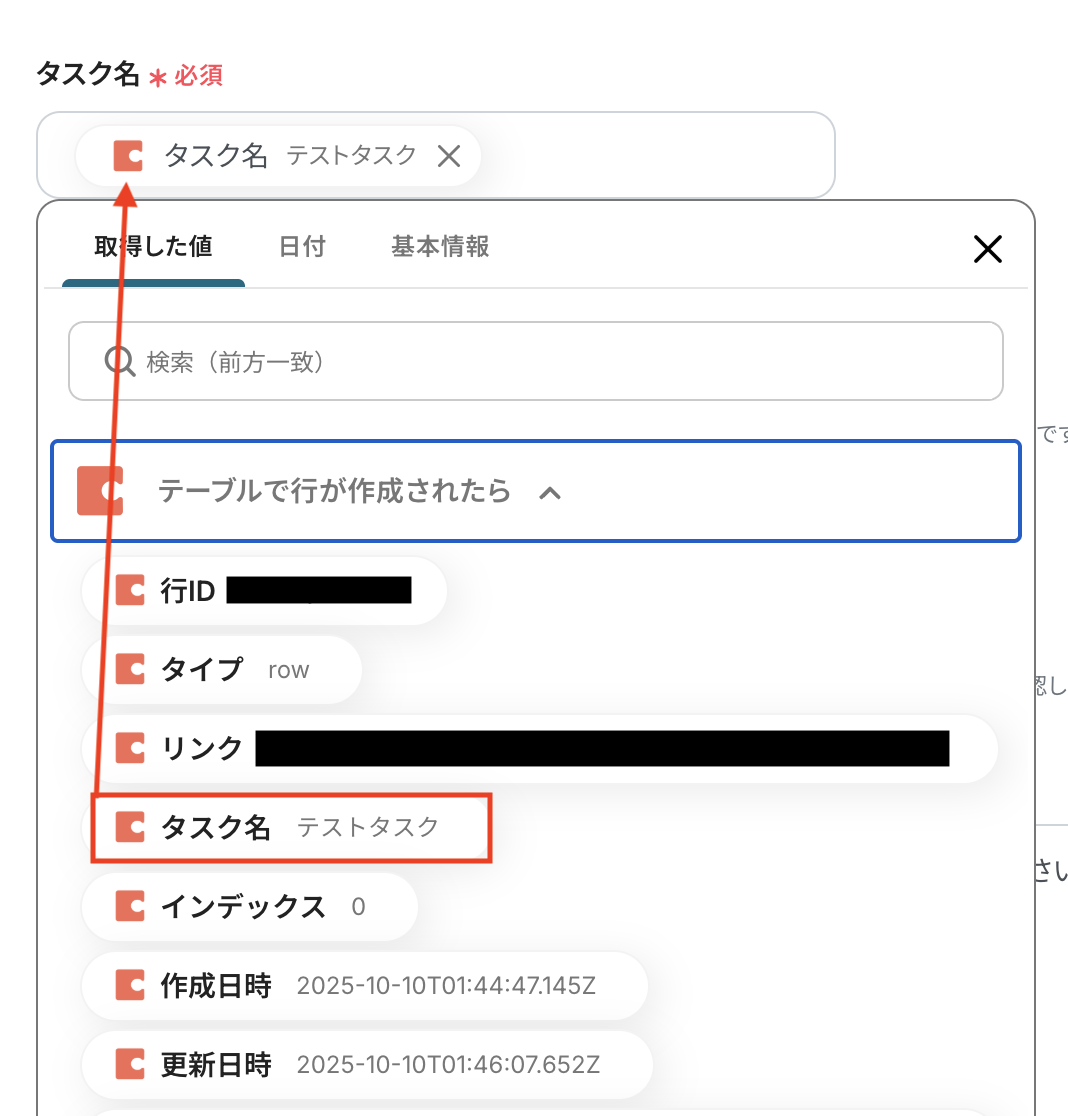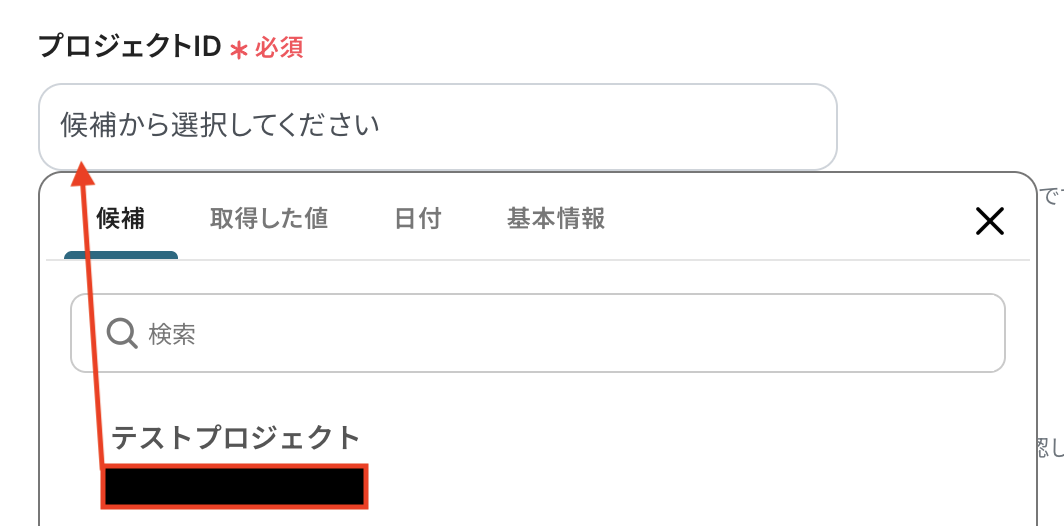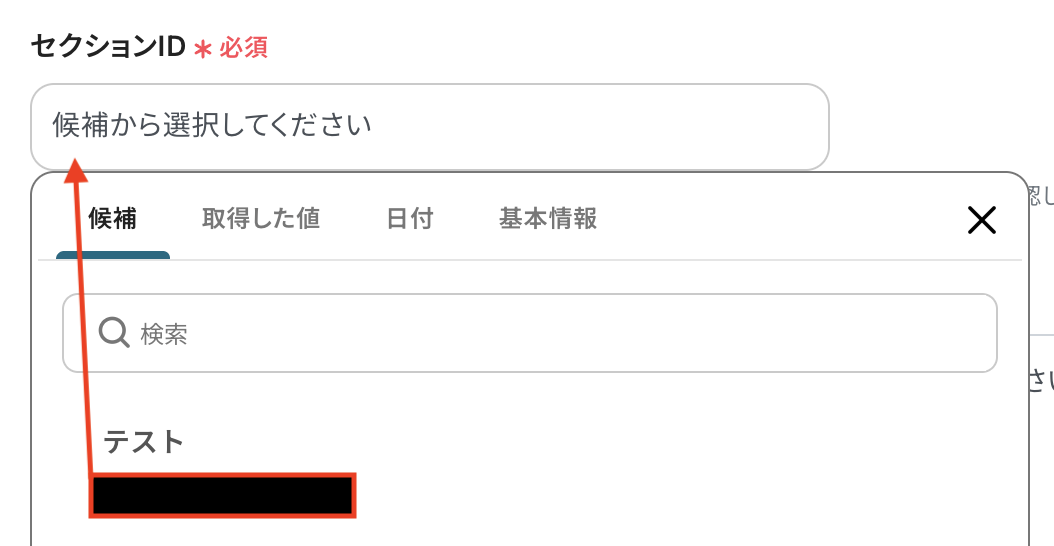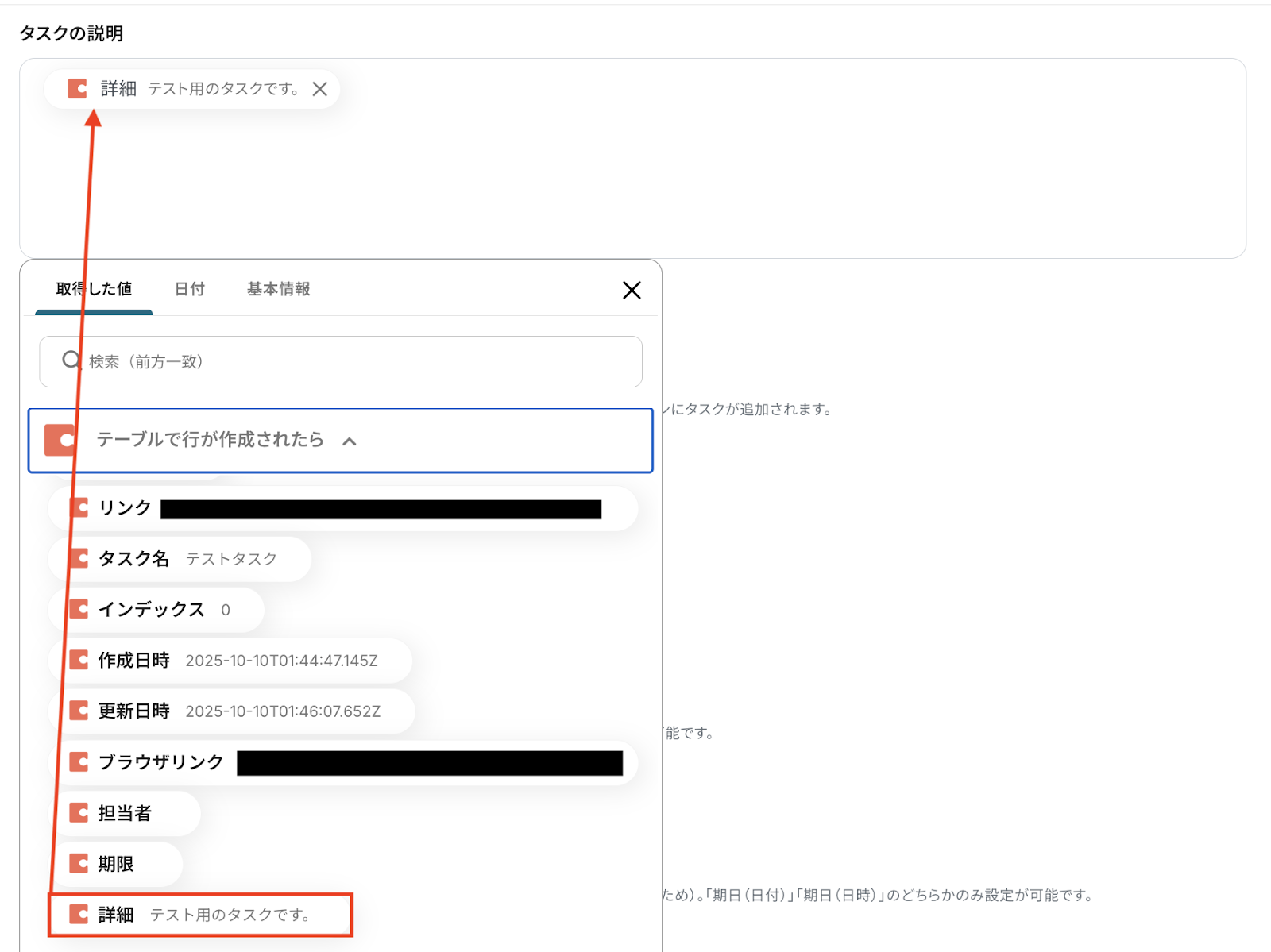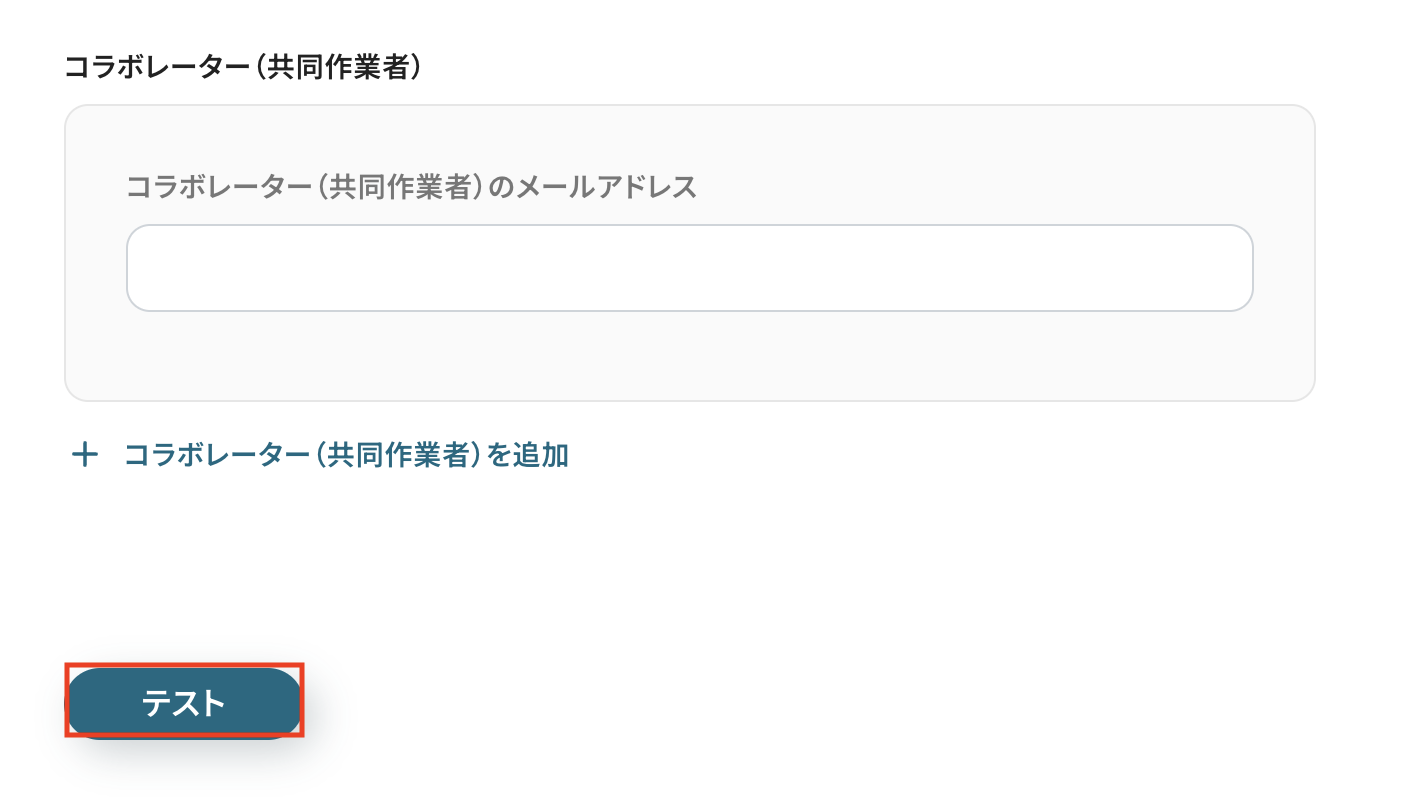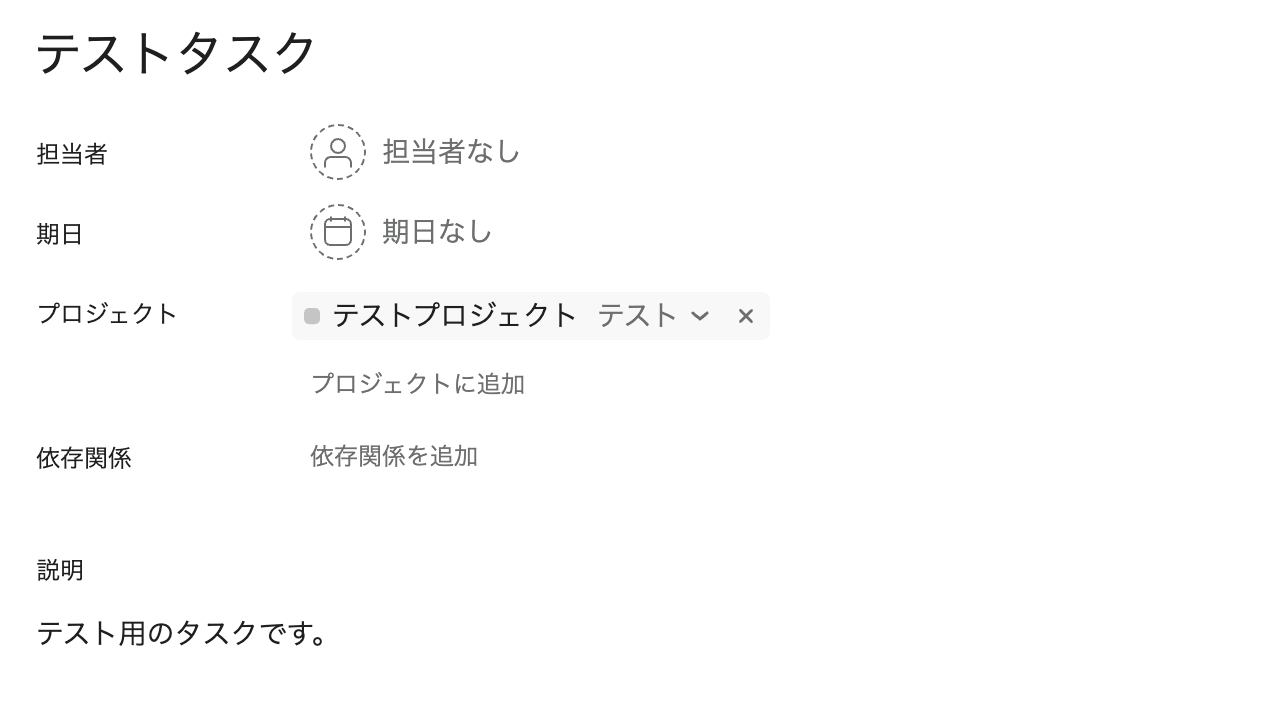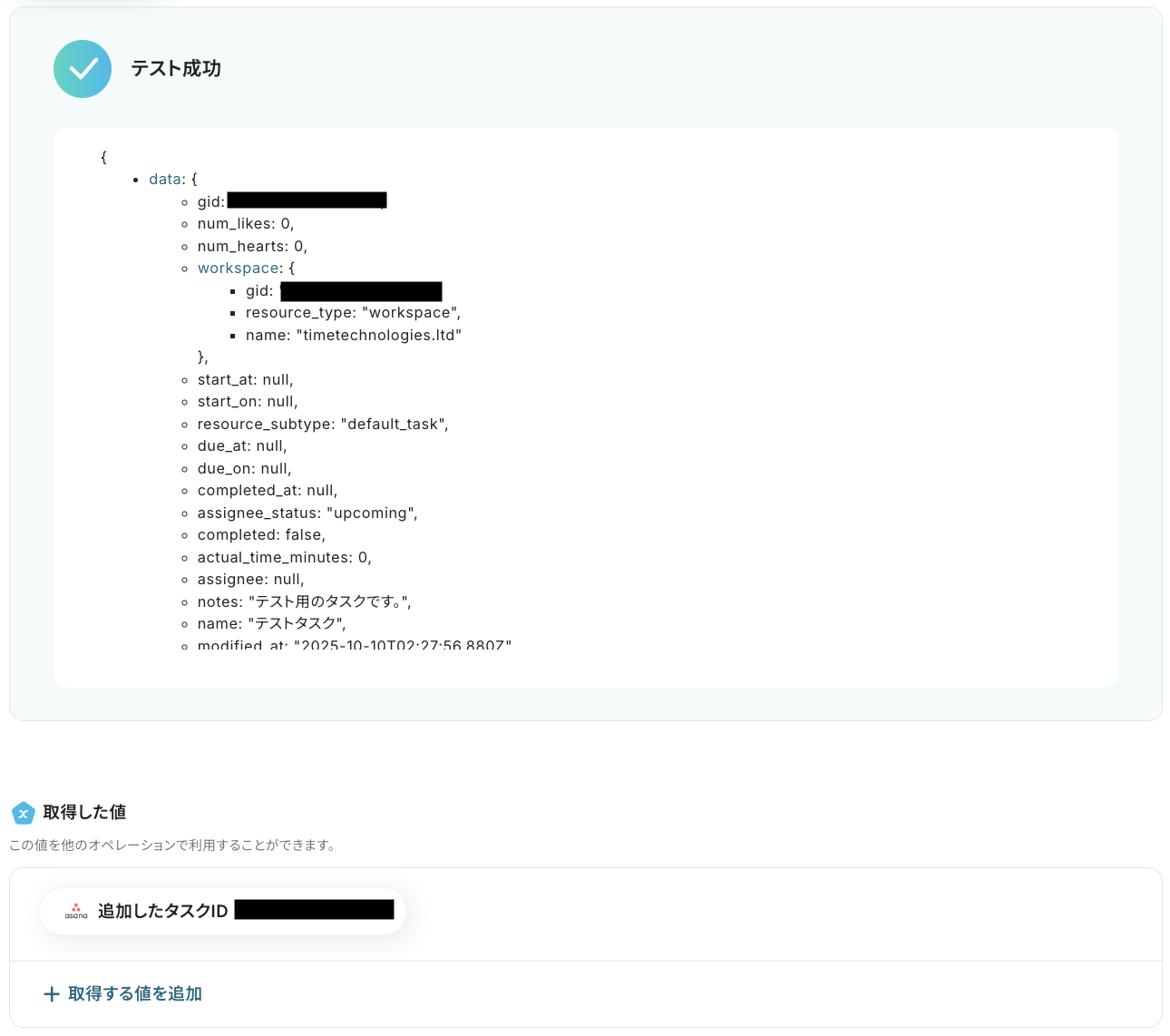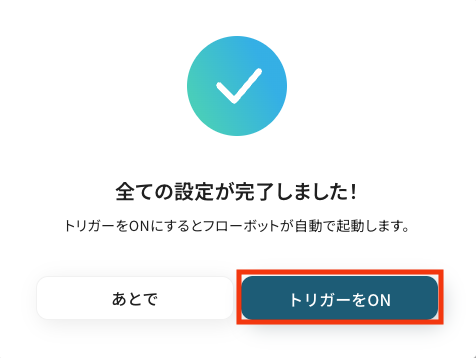Codaで行が作成されたら、Asanaにタスクを追加する
試してみる
■概要
ドキュメントツールCodaでタスクリストや情報を整理し、プロジェクト管理ツールのAsanaに手作業で転記する際に手間を感じていませんか。こうした二重入力は作業負荷になるだけでなく、入力ミスや共有漏れの原因にもなりかねません。このワークフローを活用すれば、CodaとAsanaの連携が自動化されるため、Codaに行が作成されると、Asanaにタスクが自動で追加され、プロジェクト管理をより円滑に進めることができます。
■このテンプレートをおすすめする方
・CodaとAsanaを併用しており、タスクの二重入力の手間を解消したい方
・Codaで管理している情報を基に、Asanaでのタスク作成を自動化し、抜け漏れを防ぎたいチームリーダーの方
・手作業による情報連携をなくし、本来のコア業務に集中したいと考えているプロジェクト担当者の方
■注意事項
・CodaとAsanaのそれぞれとYoomを連携してください。
・トリガーは5分、10分、15分、30分、60分の間隔で起動間隔を選択できます。
・プランによって最短の起動間隔が異なりますので、ご注意ください。
・Codaから情報を取得する方法は以下をご覧ください。
https://intercom.help/yoom/ja/articles/5404443
「Codaでまとめたプロジェクト計画や議事録から、手作業でAsanaにタスクを登録している…」
「この繰り返し作業は時間がかかるだけでなく、コピー&ペーストのミスや登録漏れの原因にもなりがち…」
このように、CodaとAsanaを併用する中で、二つのツール間の情報連携に手間や課題を感じていませんか?
もし、Codaに新しい情報を追記するだけで、関連するタスクがAsanaに自動で作成される仕組みがあれば、こうした日々の煩わしさから解放されます。
さらにタスクの抜け漏れを防ぎながら、より創造的で重要な業務に集中できる時間を創れるかもしれません。
今回ご紹介する自動化の設定は、プログラミングの知識がなくても驚くほど簡単に設定できます。
これまで手作業にかけていた時間を削減し、チーム全体の業務効率を向上させましょう!
とにかく早く試したい方へ
YoomにはCodaとAsanaを連携するためのテンプレートが用意されています!
今すぐ試したい方は以下よりバナーをクリックしてスタートしましょう!
Codaで行が作成されたら、Asanaにタスクを追加する
試してみる
■概要
ドキュメントツールCodaでタスクリストや情報を整理し、プロジェクト管理ツールのAsanaに手作業で転記する際に手間を感じていませんか。こうした二重入力は作業負荷になるだけでなく、入力ミスや共有漏れの原因にもなりかねません。このワークフローを活用すれば、CodaとAsanaの連携が自動化されるため、Codaに行が作成されると、Asanaにタスクが自動で追加され、プロジェクト管理をより円滑に進めることができます。
■このテンプレートをおすすめする方
・CodaとAsanaを併用しており、タスクの二重入力の手間を解消したい方
・Codaで管理している情報を基に、Asanaでのタスク作成を自動化し、抜け漏れを防ぎたいチームリーダーの方
・手作業による情報連携をなくし、本来のコア業務に集中したいと考えているプロジェクト担当者の方
■注意事項
・CodaとAsanaのそれぞれとYoomを連携してください。
・トリガーは5分、10分、15分、30分、60分の間隔で起動間隔を選択できます。
・プランによって最短の起動間隔が異なりますので、ご注意ください。
・Codaから情報を取得する方法は以下をご覧ください。
https://intercom.help/yoom/ja/articles/5404443
CodaとAsanaを連携してできること
CodaとAsanaのAPIを連携させることで、これまで手動で行っていた多くの情報登録や更新作業を自動化できます。
例えば、Codaのドキュメントに行を追加するだけで、Asanaにタスクが自動で作成されるといった連携が可能です。
これからご紹介する具体的な自動化例を使えば、アカウント登録後すぐにCodaとAsanaの連携を体験できます。
気になる内容があれば、ぜひクリックしてみてください!
Codaで行が作成されたら、Asanaにタスクを追加する
Codaのドキュメントに新しいアイデアや議事録のネクストアクションなどを行として追加したタイミングで、その内容をAsanaにタスクとして自動で追加します。
この連携により、Codaでの情報整理からAsanaでのタスク化までの流れがシームレスに繋がり、タスクの登録漏れや転記ミスを防ぐことができます。
Codaで行が作成されたら、Asanaにタスクを追加する
試してみる
■概要
ドキュメントツールCodaでタスクリストや情報を整理し、プロジェクト管理ツールのAsanaに手作業で転記する際に手間を感じていませんか。こうした二重入力は作業負荷になるだけでなく、入力ミスや共有漏れの原因にもなりかねません。このワークフローを活用すれば、CodaとAsanaの連携が自動化されるため、Codaに行が作成されると、Asanaにタスクが自動で追加され、プロジェクト管理をより円滑に進めることができます。
■このテンプレートをおすすめする方
・CodaとAsanaを併用しており、タスクの二重入力の手間を解消したい方
・Codaで管理している情報を基に、Asanaでのタスク作成を自動化し、抜け漏れを防ぎたいチームリーダーの方
・手作業による情報連携をなくし、本来のコア業務に集中したいと考えているプロジェクト担当者の方
■注意事項
・CodaとAsanaのそれぞれとYoomを連携してください。
・トリガーは5分、10分、15分、30分、60分の間隔で起動間隔を選択できます。
・プランによって最短の起動間隔が異なりますので、ご注意ください。
・Codaから情報を取得する方法は以下をご覧ください。
https://intercom.help/yoom/ja/articles/5404443
Codaで特定条件に合う行が作成されたら、Asanaにタスクを追加する
Codaに追加された行の中から、特定の条件に合致する行だけを抽出しAsanaにタスクとして追加します。
この仕組みによって、全ての情報を連携するのではなく、対応が必要なアクションアイテムだけを的確にタスク化し、Asana上のタスク管理をより効率的にすることが可能です。
Codaで特定条件に合う行が作成されたら、Asanaにタスクを追加する
試してみる
■概要
ドキュメントツールCodaで管理している情報を、タスク管理ツールAsanaに手作業で登録し直すことに手間を感じていませんか。この一連の作業は、タスクの登録漏れや入力ミスを招く原因にもなりがちです。このワークフローは、Codaで特定の条件に合致する行が作成された際に、自動でAsanaにタスクを追加します。手動での転記作業をなくし、CodaとAsanaのスムーズな連携を実現することで、タスク管理業務を効率化します。
■このテンプレートをおすすめする方
・Codaで管理する情報を基に、Asanaへ手動でタスクを起票している方
・CodaとAsanaを連携させ、プロジェクトのタスク管理における抜け漏れを防止したいチームリーダーの方
・複数ツール間の情報転記作業をなくし、本来のコア業務に集中できる環境を整えたい方
■注意事項
・CodaとAsanaのそれぞれとYoomを連携してください。
・トリガーは5分、10分、15分、30分、60分の間隔で起動間隔を選択できます。
・プランによって最短の起動間隔が異なりますので、ご注意ください。
・分岐はミニプラン以上のプランでご利用いただける機能(オペレーション)となっております。フリープランの場合は設定しているフローボットのオペレーションはエラーとなりますので、ご注意ください。
・ミニプランなどの有料プランは、2週間の無料トライアルを行うことが可能です。無料トライアル中には制限対象のアプリや機能(オペレーション)を使用することができます。
・Codaから情報を取得する方法は以下をご覧ください。
https://intercom.help/yoom/ja/articles/5404443
CodaとAsanaの連携フローを作ってみよう
それでは、さっそく実際にCodaとAsanaを連携したフローを作成してみましょう!
今回はYoomを使用して、ノーコードでCodaとAsanaの連携を進めていきます。
もしまだYoomのアカウントをお持ちでない場合は、こちらの登録フォームからアカウントを発行しておきましょう。
※今回連携するアプリの公式サイト:Coda/Asana
[Yoomとは]
フローの作成方法
今回は「Codaで行が作成されたら、Asanaにタスクを追加する」フローを作成していきます!
作成の流れは大きく分けて以下です。
- CodaとAsanaをマイアプリ連携
- 該当のテンプレートをコピー
- Codaのトリガー設定およびAsanaのアクション設定
- トリガーをONにし、フローが起動するかを確認
Codaで行が作成されたら、Asanaにタスクを追加する
試してみる
■概要
ドキュメントツールCodaでタスクリストや情報を整理し、プロジェクト管理ツールのAsanaに手作業で転記する際に手間を感じていませんか。こうした二重入力は作業負荷になるだけでなく、入力ミスや共有漏れの原因にもなりかねません。このワークフローを活用すれば、CodaとAsanaの連携が自動化されるため、Codaに行が作成されると、Asanaにタスクが自動で追加され、プロジェクト管理をより円滑に進めることができます。
■このテンプレートをおすすめする方
・CodaとAsanaを併用しており、タスクの二重入力の手間を解消したい方
・Codaで管理している情報を基に、Asanaでのタスク作成を自動化し、抜け漏れを防ぎたいチームリーダーの方
・手作業による情報連携をなくし、本来のコア業務に集中したいと考えているプロジェクト担当者の方
■注意事項
・CodaとAsanaのそれぞれとYoomを連携してください。
・トリガーは5分、10分、15分、30分、60分の間隔で起動間隔を選択できます。
・プランによって最短の起動間隔が異なりますので、ご注意ください。
・Codaから情報を取得する方法は以下をご覧ください。
https://intercom.help/yoom/ja/articles/5404443
ステップ1: CodaとAsanaをマイアプリ連携
ここでは、Yoomとそれぞれのアプリを連携して、操作が行えるようにしていきます。
まずは基本的な設定方法を解説しているナビをご覧ください!
それではここから今回のフローで使用するアプリのマイアプリ登録方法を解説します。
CodaとYoomのマイアプリ登録
新規接続をクリックしたあと、アプリのメニュー一覧が表示されるのでCodaと検索し、対象アプリをクリックしてください。

以下の画面が表示されるので、アカウント名とアクセストークンを注釈に沿って入力し、「追加」をクリックしましょう。
アクセストークンの取得はこちらから可能です。
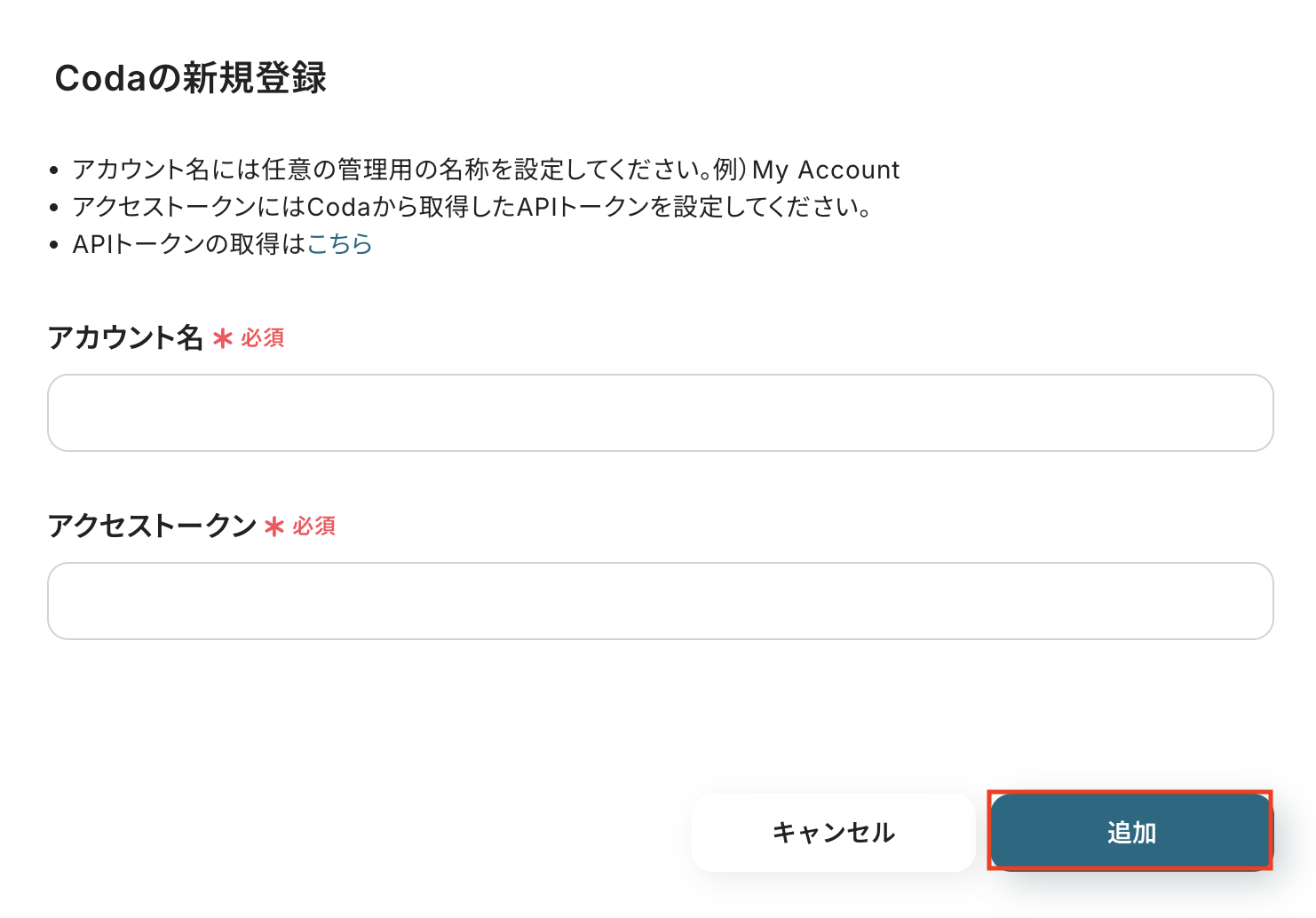
AsanaとYoomのマイアプリ登録
以下の手順をご参照ください。
以上でマイアプリ登録は完了です!
ステップ2: 該当のテンプレートをコピー
ここからいよいよフローの作成に入ります。
簡単に設定できるようテンプレートを用意しているので、まずはコピーします。
Yoomにログイン後、以下バナーの「試してみる」をクリックしてください。
Codaで行が作成されたら、Asanaにタスクを追加する
試してみる
■概要
ドキュメントツールCodaでタスクリストや情報を整理し、プロジェクト管理ツールのAsanaに手作業で転記する際に手間を感じていませんか。こうした二重入力は作業負荷になるだけでなく、入力ミスや共有漏れの原因にもなりかねません。このワークフローを活用すれば、CodaとAsanaの連携が自動化されるため、Codaに行が作成されると、Asanaにタスクが自動で追加され、プロジェクト管理をより円滑に進めることができます。
■このテンプレートをおすすめする方
・CodaとAsanaを併用しており、タスクの二重入力の手間を解消したい方
・Codaで管理している情報を基に、Asanaでのタスク作成を自動化し、抜け漏れを防ぎたいチームリーダーの方
・手作業による情報連携をなくし、本来のコア業務に集中したいと考えているプロジェクト担当者の方
■注意事項
・CodaとAsanaのそれぞれとYoomを連携してください。
・トリガーは5分、10分、15分、30分、60分の間隔で起動間隔を選択できます。
・プランによって最短の起動間隔が異なりますので、ご注意ください。
・Codaから情報を取得する方法は以下をご覧ください。
https://intercom.help/yoom/ja/articles/5404443
テンプレートがコピーされると、以下のような画面が表示されますので、「OK」をクリックして設定を進めましょう。
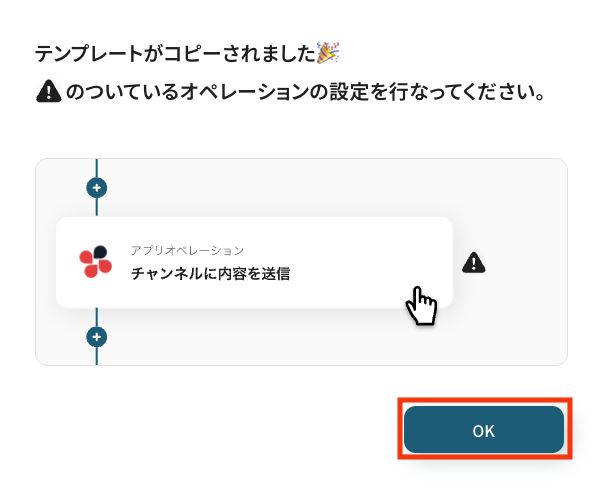
ステップ3: Codaのトリガー設定
それでは、ここから設定を進めていきましょう。
「テーブルで行が作成されたら」をクリックします。
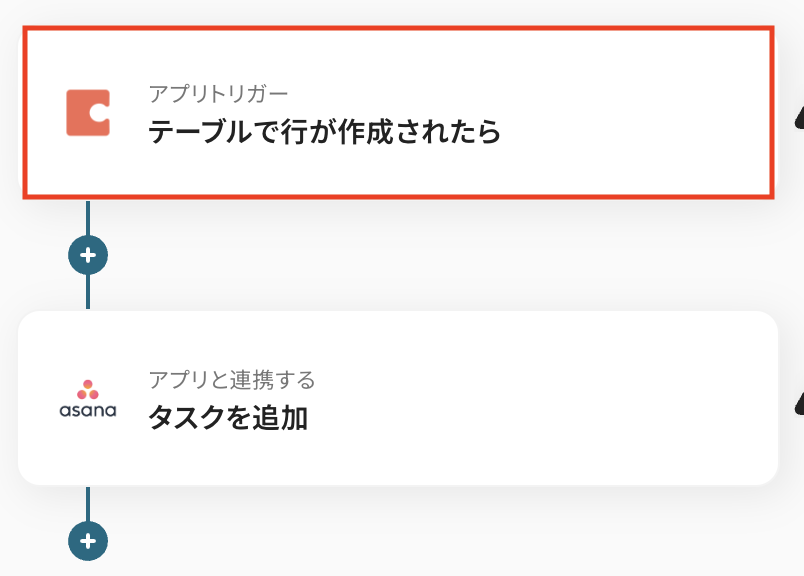
タイトルは任意で変更できます。
アプリとアクションはあらかじめ設定されているため、そのまま内容を確認してください。
Codaと連携するアカウント情報に問題がなければ、「次へ」をクリックします。
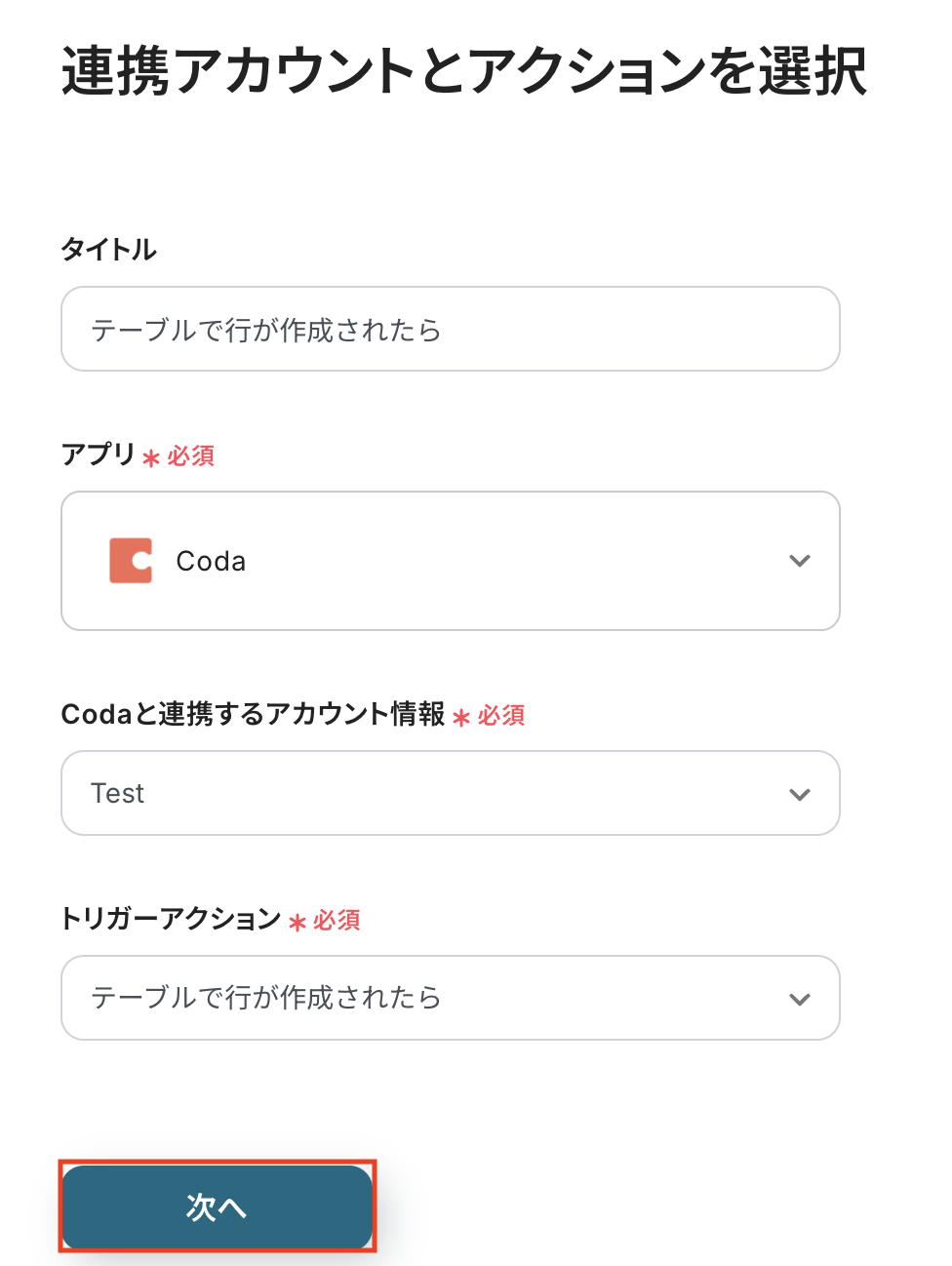
事前準備としてCodaで行を作成しておきましょう。
今回はテスト用に、以下の内容で作成しました。
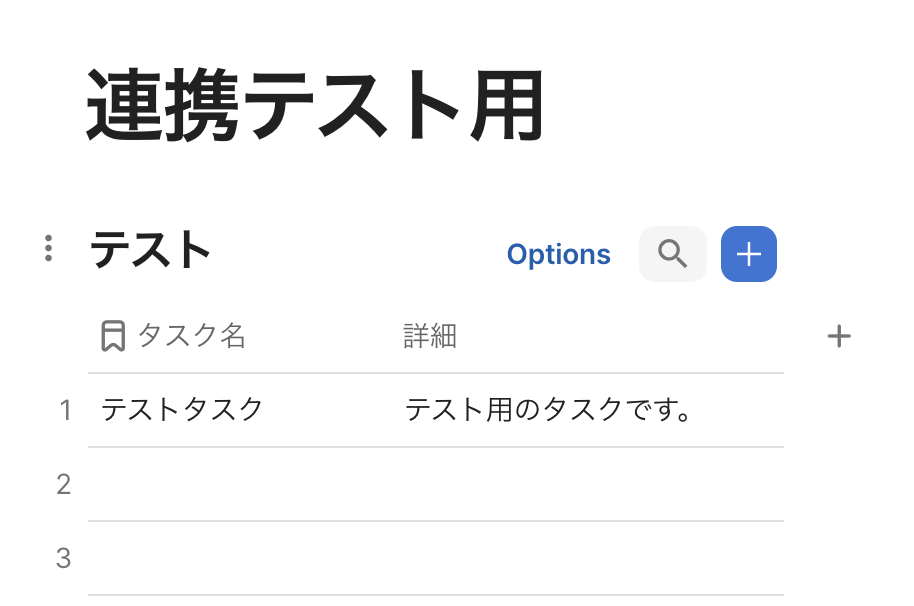
Yoomの操作画面に戻り、トリガーの設定を行います。
指定した間隔でCodaをチェックし、トリガーとなるアクション(今回は行の作成)を検知すると、フローボットが自動で起動します。
- トリガーの起動タイミングは、5分、10分、15分、30分、60分のいずれかで設定できます。
ご利用プランによって、設定できるトリガーの最短間隔が異なるため、その点は要チェックです。
なお、基本的にはそのプランの最短の起動間隔にしてお使いいただくことをおすすめします。
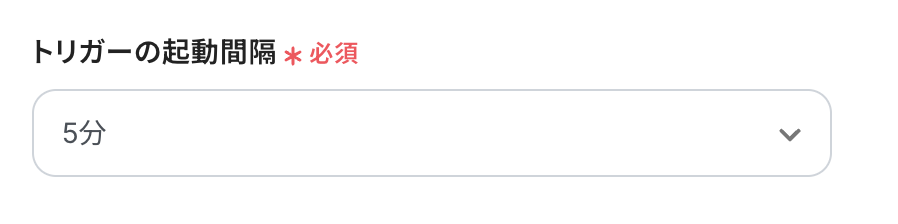
ドキュメントID
入力欄をクリックすると連携が有効になっているアカウントから候補が表示されるので、先ほど行を追加した対象のドキュメントを選択しましょう。
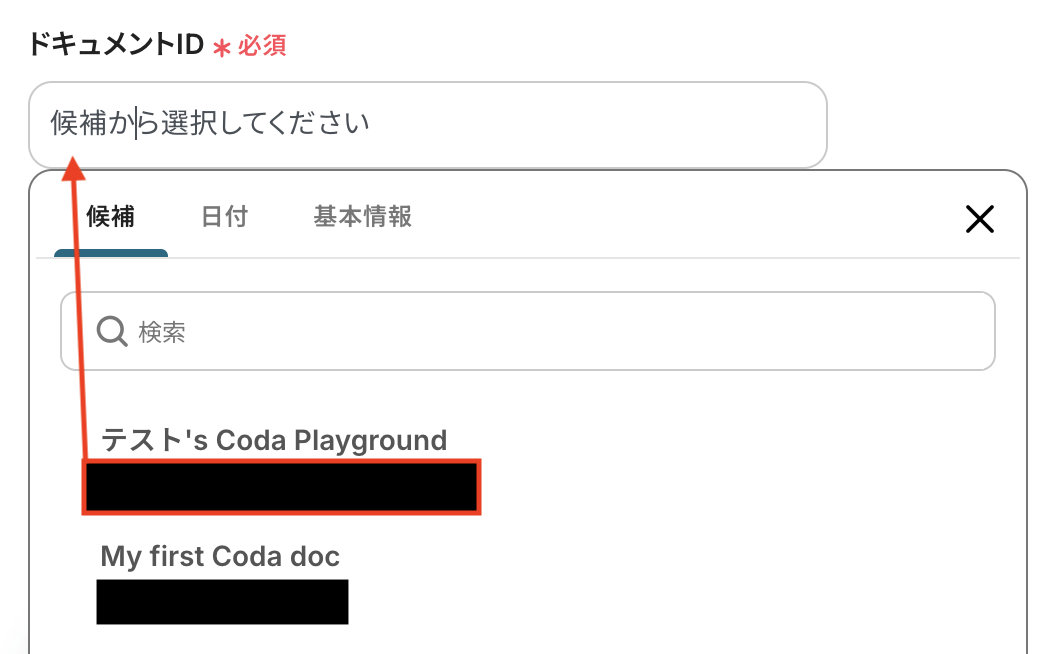
テーブルID
こちらも入力欄をクリックすると、先ほど設定したドキュメントIDからテーブルの候補が表示されるので対象のテーブルを選択してください。
入力が完了したら、設定内容とトリガーの動作を確認するため「テスト」をクリックします。
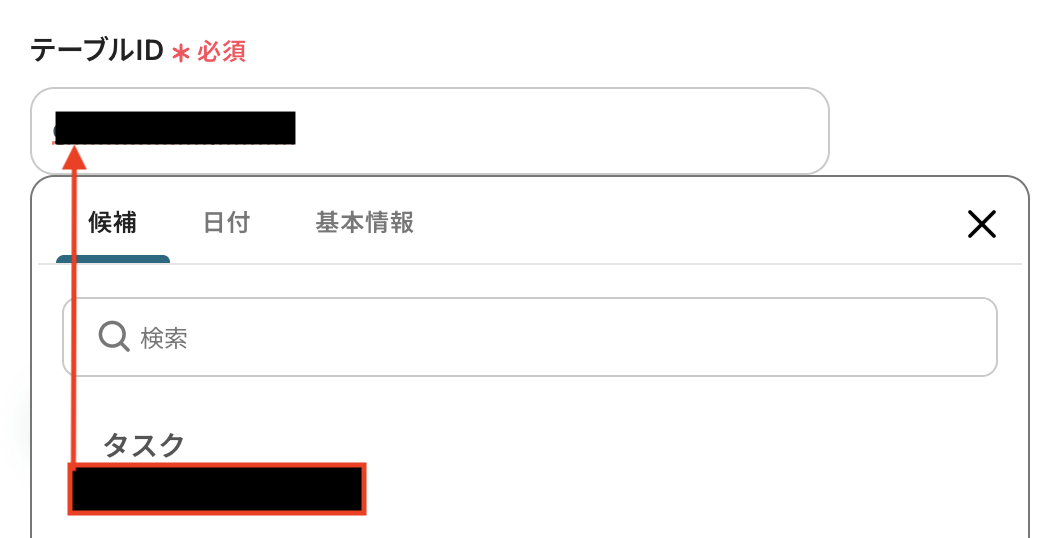
テストに成功すると、Codaに作成された行に関する情報が一覧で表示されます。
以下の画像の取得した値を利用して、Asanaへタスクの追加が可能です。
※取得した値とは?
トリガーやオペレーション設定時に、「テスト」を実行して取得した値のことを指します。
後続のオペレーション設定時の値として利用でき、フローボットを起動するたびに変動した値となります。
なお、Codaでは「取得した値」に一部の情報が自動で反映されない場合があります。
その際は、以下の手順を参考にして、必要な項目を手動で追加してください。
【設定手順:取得した値を追加する方法】
まず、テスト実行後に「取得した値」セクションの下部に表示される「+取得する値を追加」をクリックします。
※このボタンはテスト実行後の画面でのみ表示されるため、テスト完了直後に設定してください。
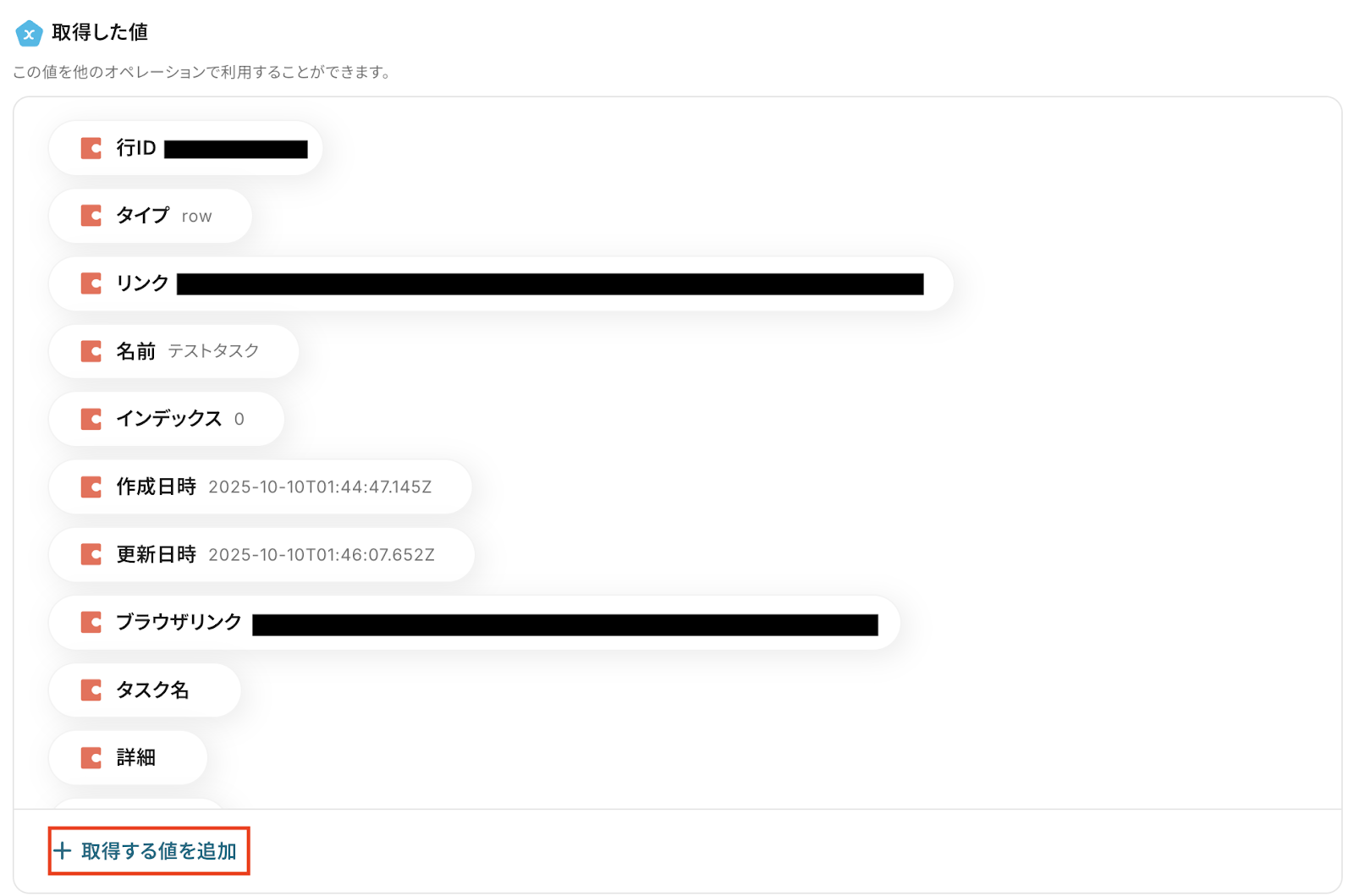
表示されたテスト結果の一覧から、取得したい値の「+」ボタンをクリックします。
クリックした項目は、右側の「追加する値」欄に自動で反映されます。
今回は、Codaで作成された行の「タスク名」と「詳細」をAsanaに連携させたいので、それぞれの項目を追加しました。
必要な値をすべて追加し終えたら、「追加」をクリックしましょう。
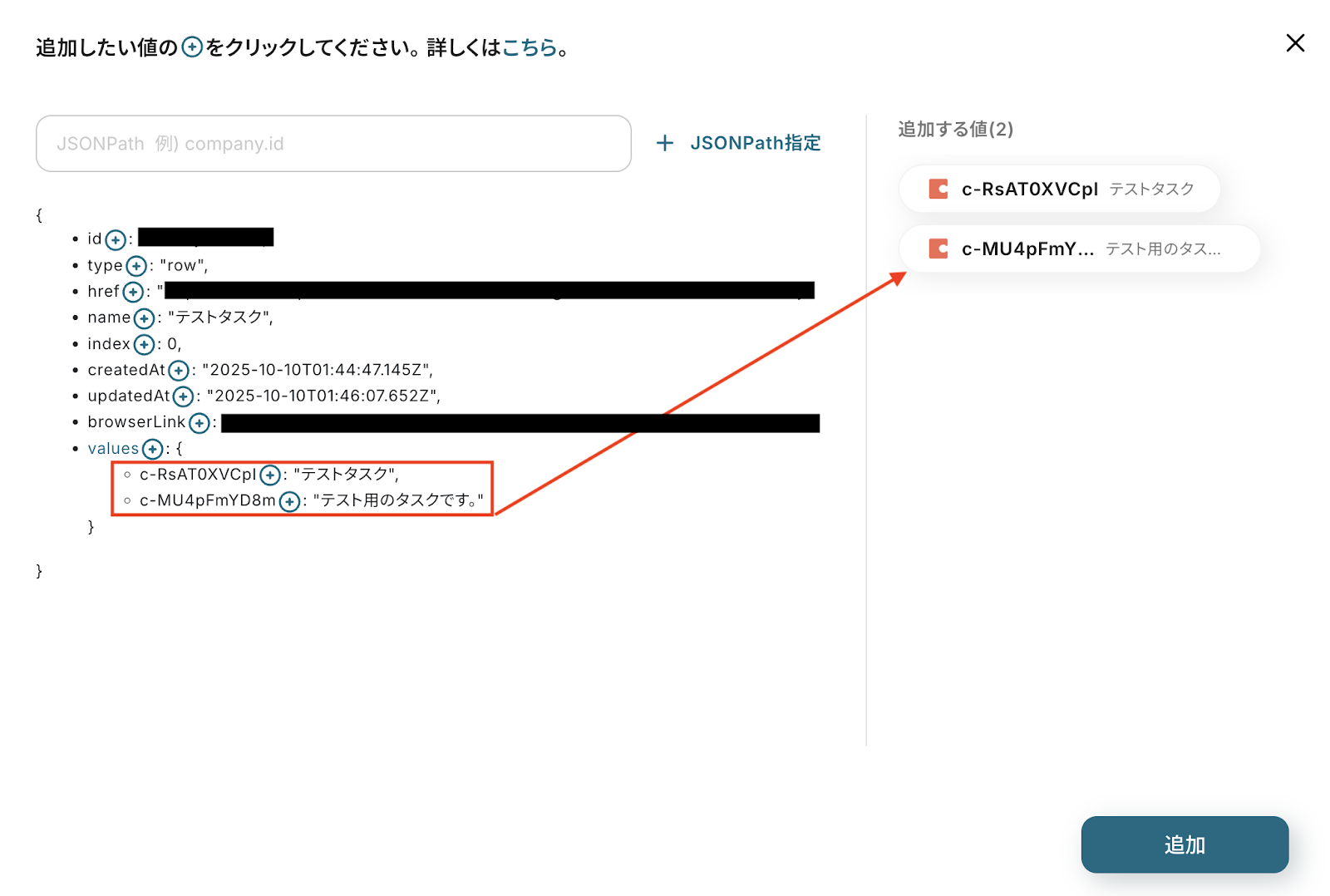
追加した値の項目名は、項目にカーソルを合わせると表示される鉛筆マークをクリックすることで編集できます。
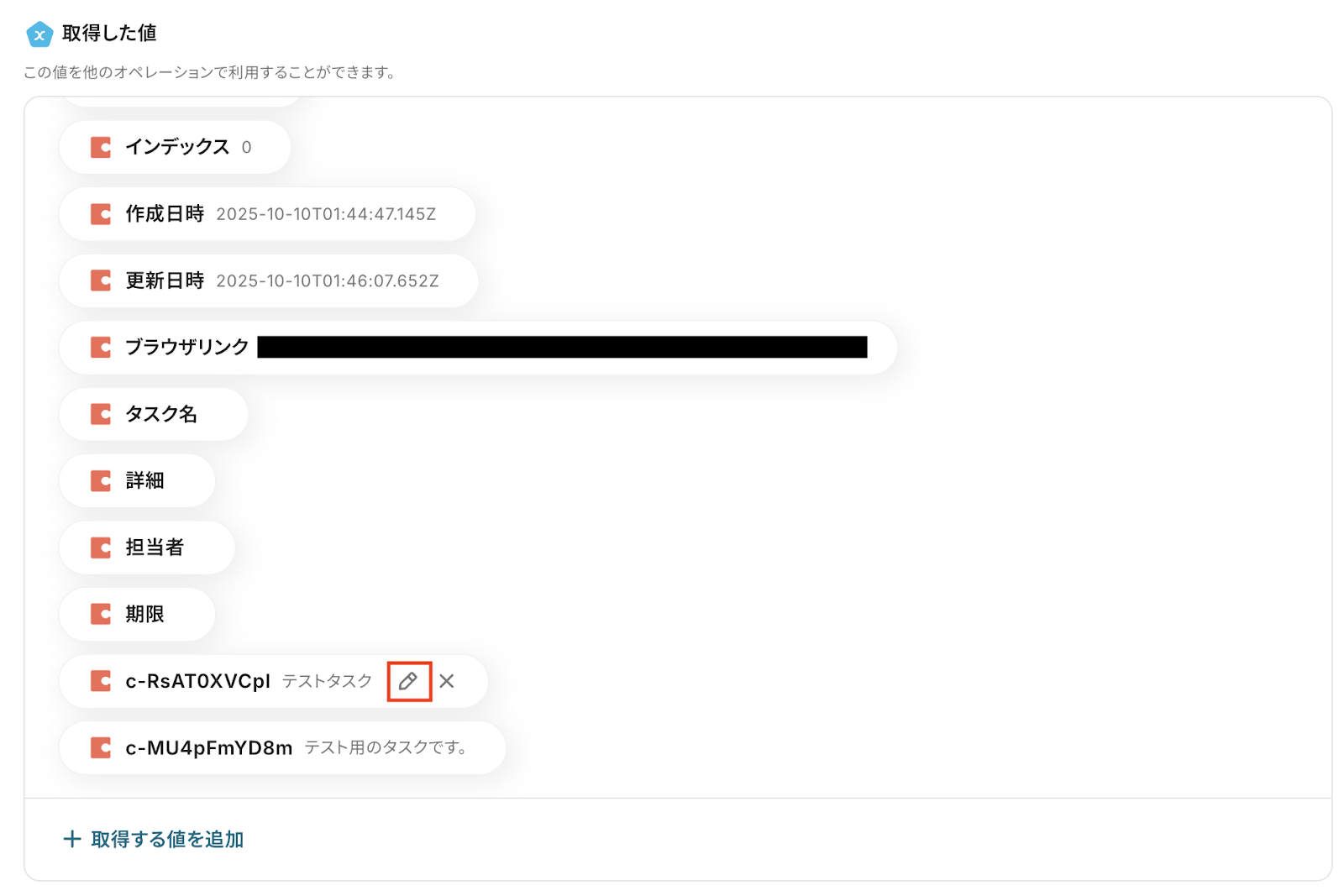
任意の項目名を設定したら、「保存する」をクリックします。
※項目名が重複する場合は値が上書きされるのでご注意ください。
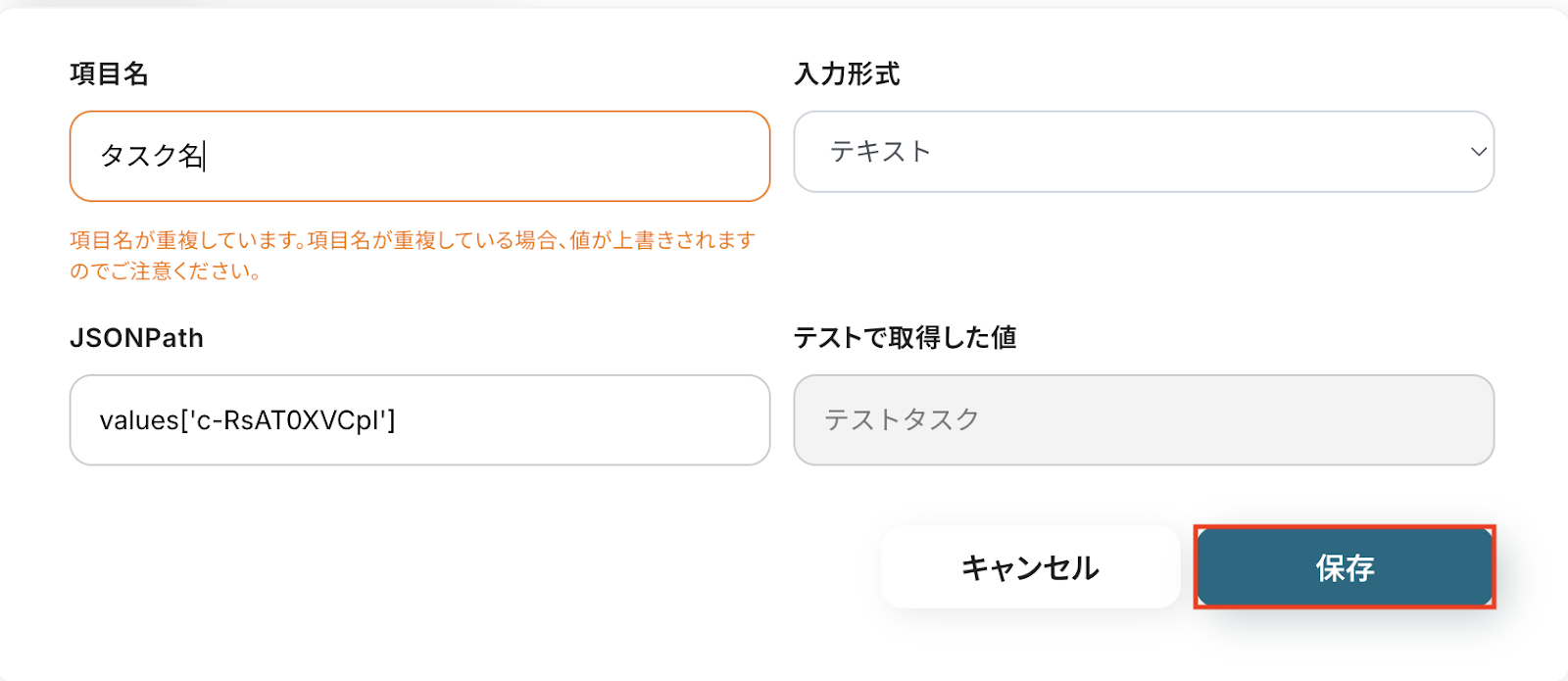
取得した値の項目欄に設定した「タスク名」「詳細」などが追加されていれば、取得した値の追加は完了です。
確認し、「保存する」をクリックしてください。
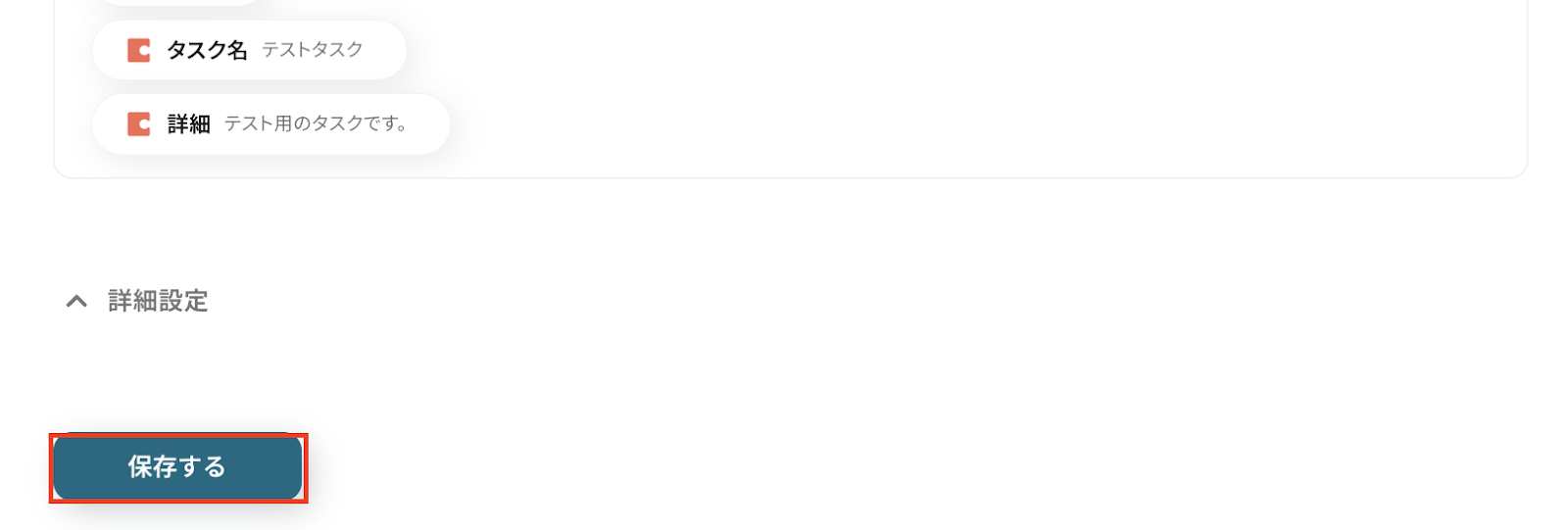
ステップ4: Asanaのアクション設定
最後のステップです!
前のステップでCodaから取得した値を利用して、Asanaにタスクを追加しましょう。
「タスクを追加」をクリックします。
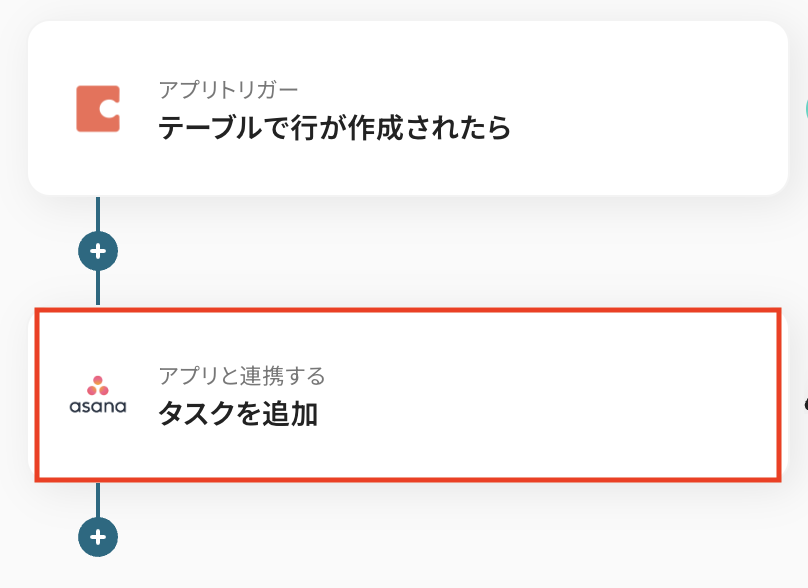
タイトルは任意で変更できます。
アプリとアクションはあらかじめ設定されているため、そのまま内容を確認してください。
Asanaと連携するアカウント情報に問題がなければ、「次へ」をクリックします。
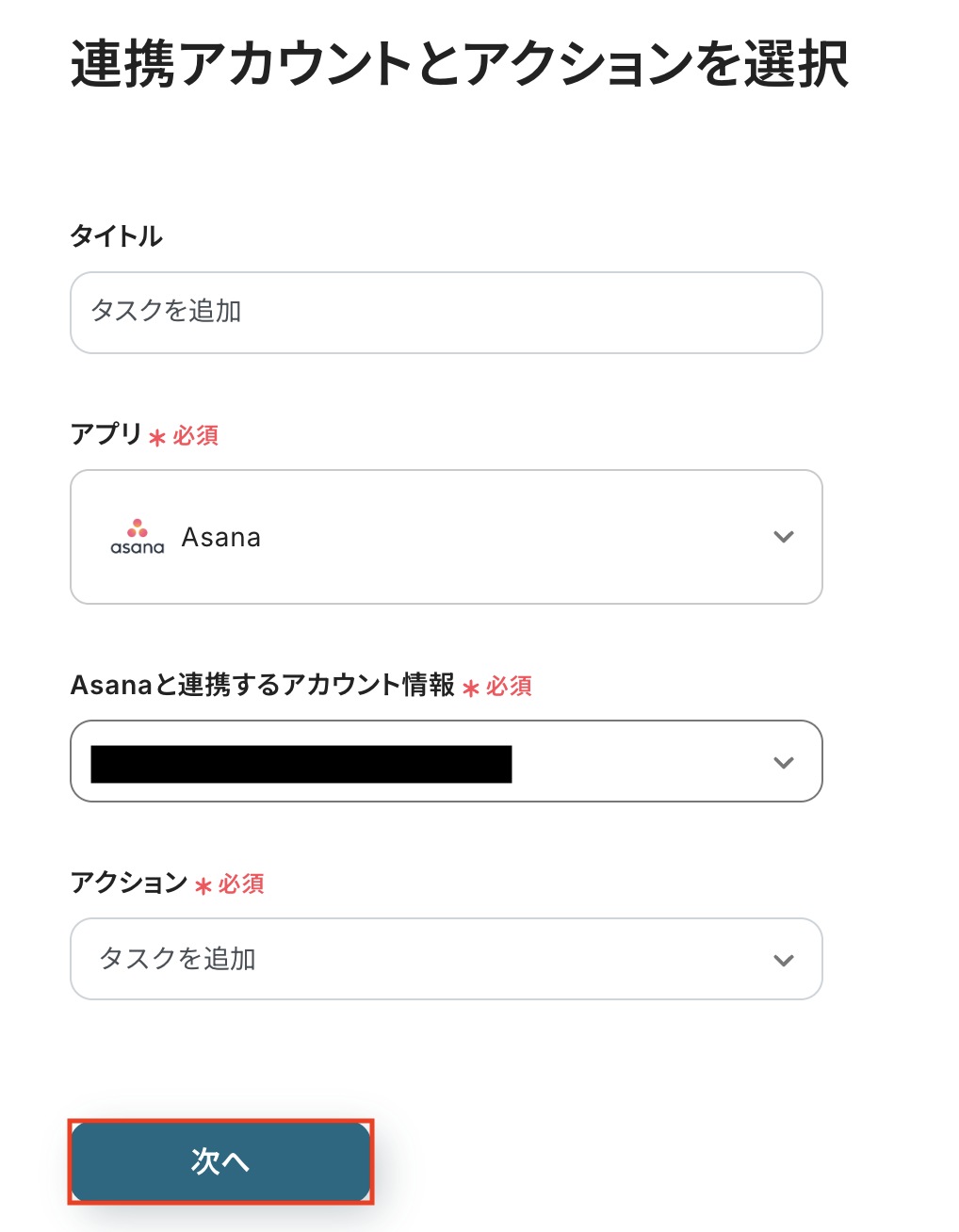
タスク名
入力欄をクリックすると、前のステップでCodaから取得した値が表示されるので、選択して入力しましょう。
取得した値を活用することで値が固定化されず、フローボットを起動するたびに最新の情報を自動で反映できます。
なお、テキストを直接入力した部分は固定値とされるため、取得した値を活用せず設定を行うと毎回同じデータがAsanaに登録されてしまうので注意が必要です。
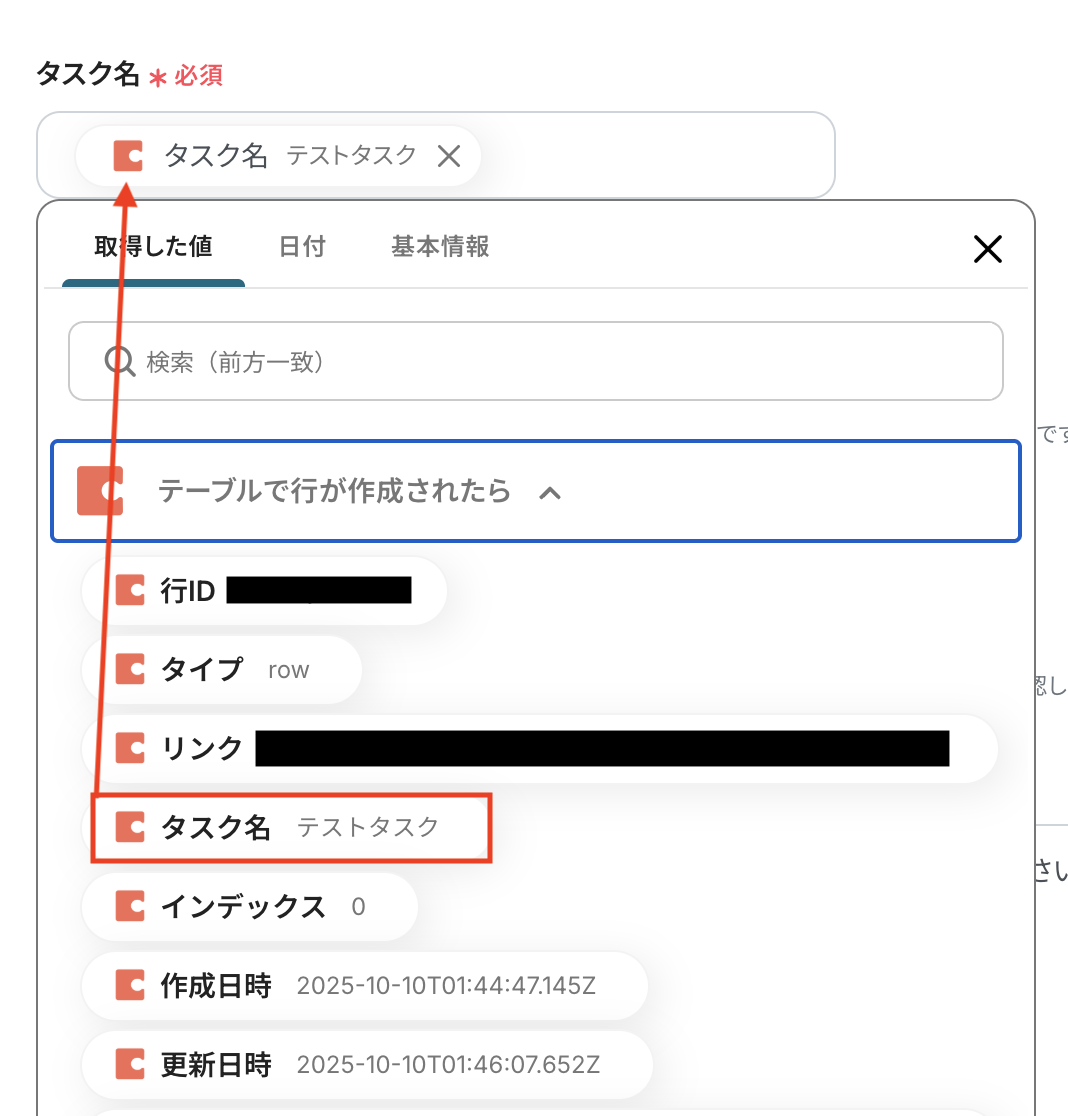
プロジェクトID
入力欄をクリックすると、連携済みのアカウントからプロジェクトの候補が表示されます。
タスクを追加したい対象プロジェクトを選択しましょう。
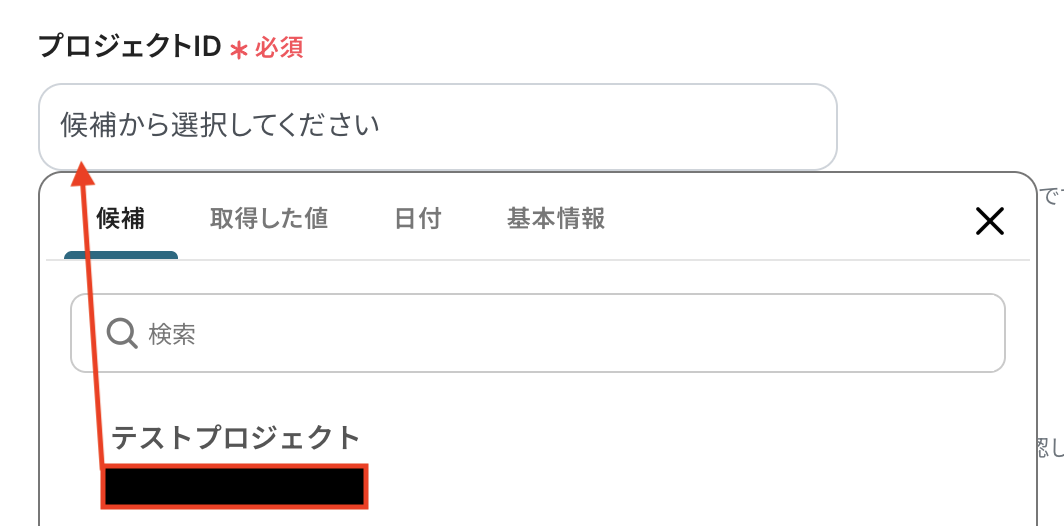
セクションID
こちらもプロジェクトIDと同じく入力欄をクリックすると、連携済みのアカウントから候補が表示されます。
タスクを追加したい対象セクションを選択してください。
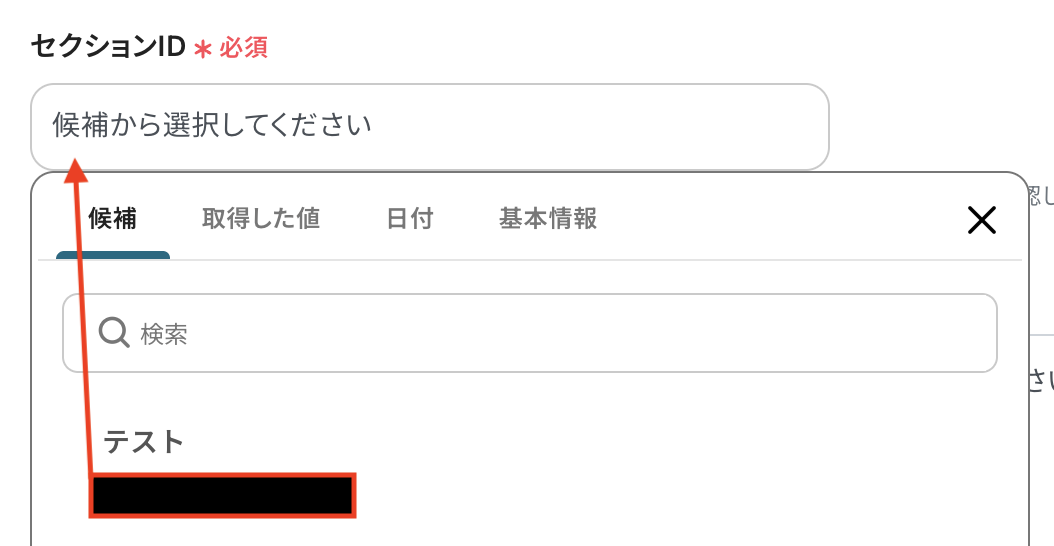
タスクの説明
タスク名と同様に、入力欄をクリックすると取得した値が表示されるので選択して入力が可能です。
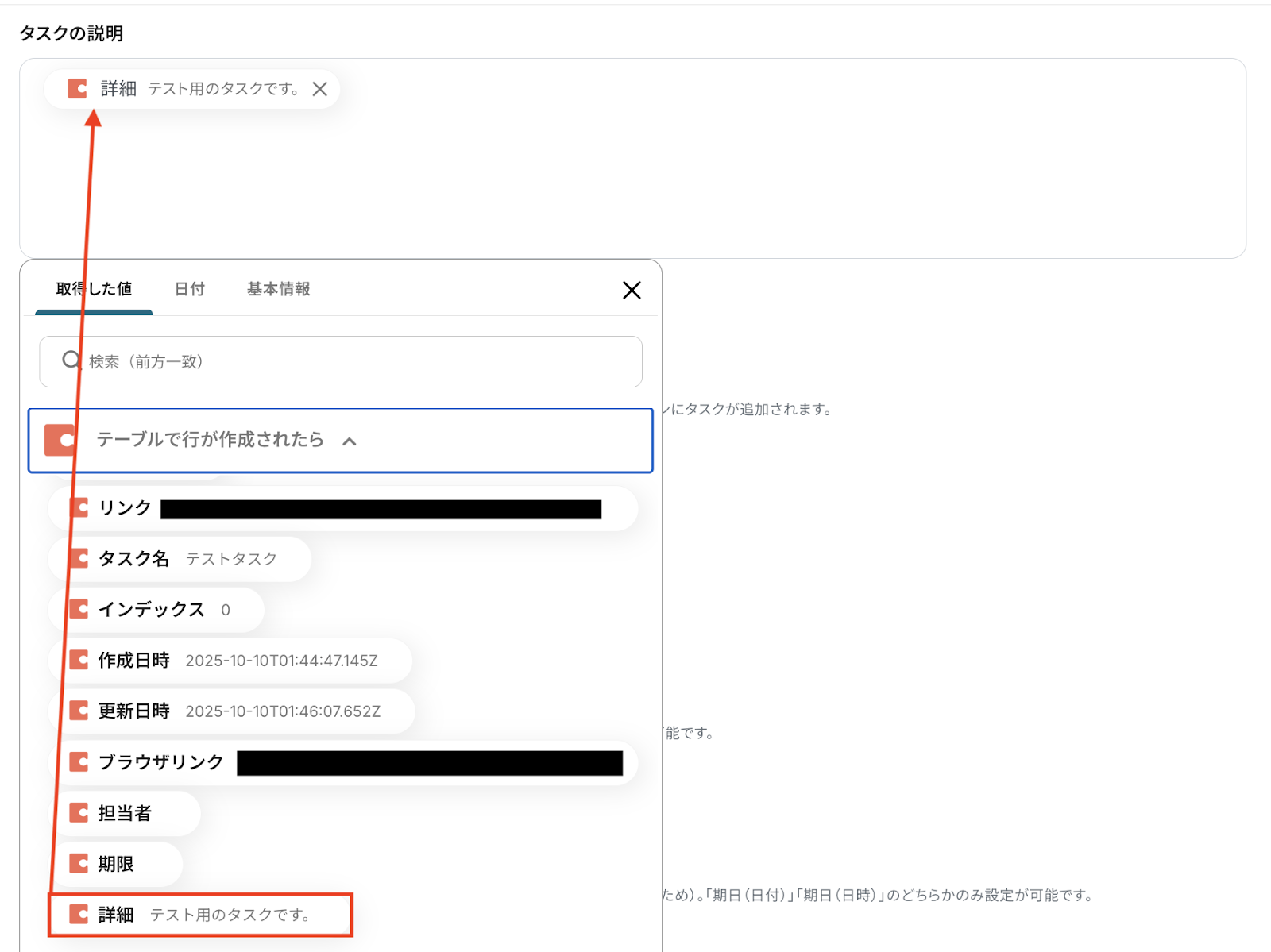
その他の項目もお好みで設定可能です。
注釈を参考に、必要に応じて設定してみてくださいね。
入力が完了したら「テスト」をクリックして、設定した内容でAsanaにタスクが追加されるか確認しましょう。
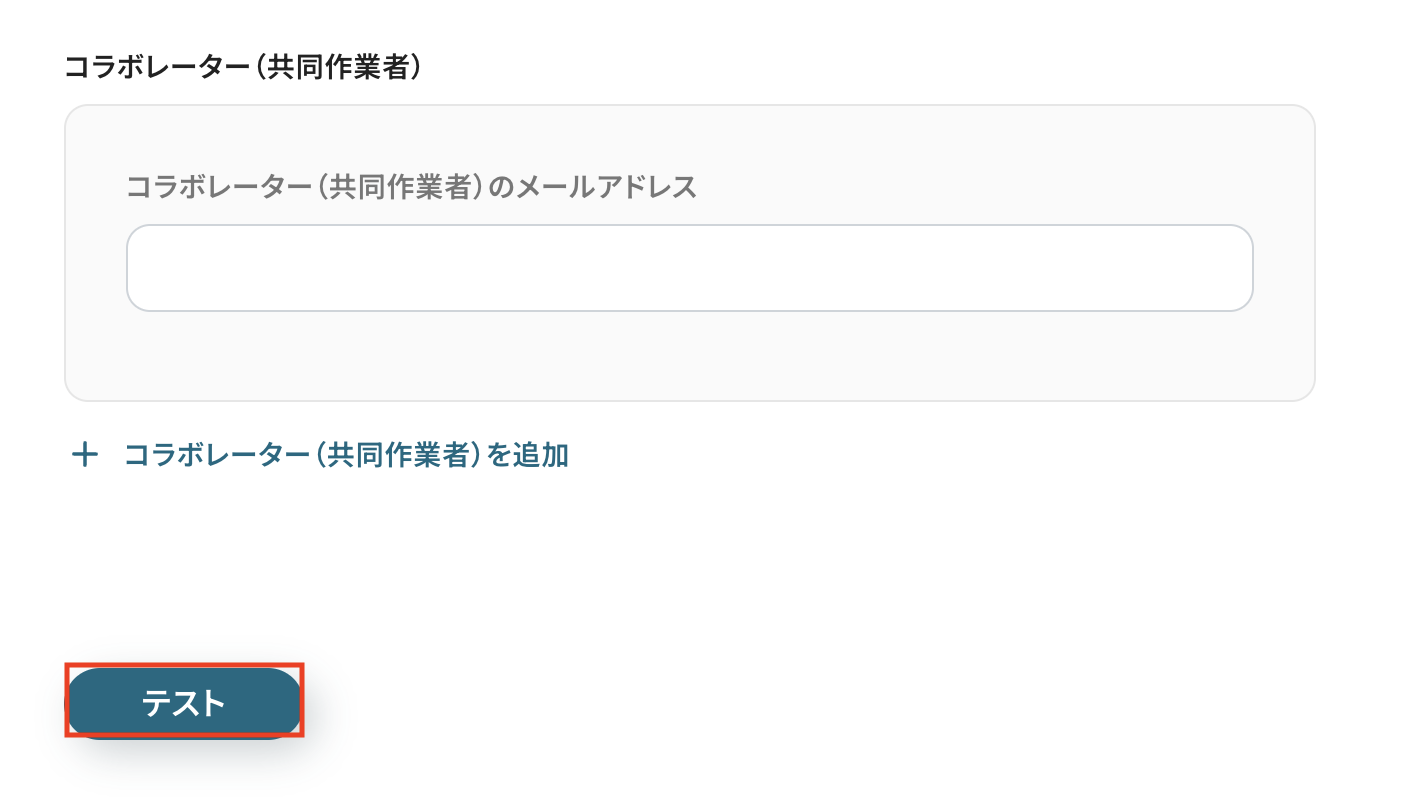
テストが成功すると、追加されたタスクの情報が一覧で表示されます。
あわせて、Asanaの画面を開き、指定した内容でタスクが実際に作成されているかを確認してみましょう。
今回は下記の通り作成されていました!
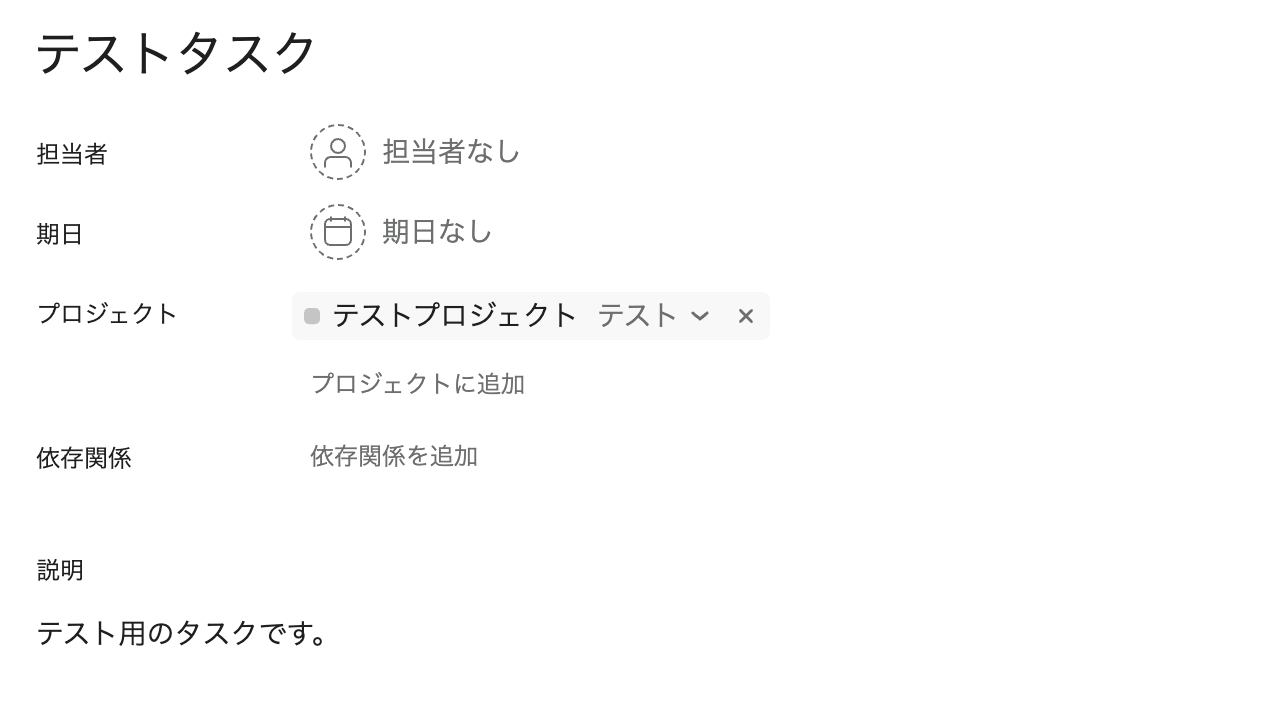
問題がなければYoomの操作画面に戻り、「保存する」をクリックします。
以上ですべての設定が完了しました!
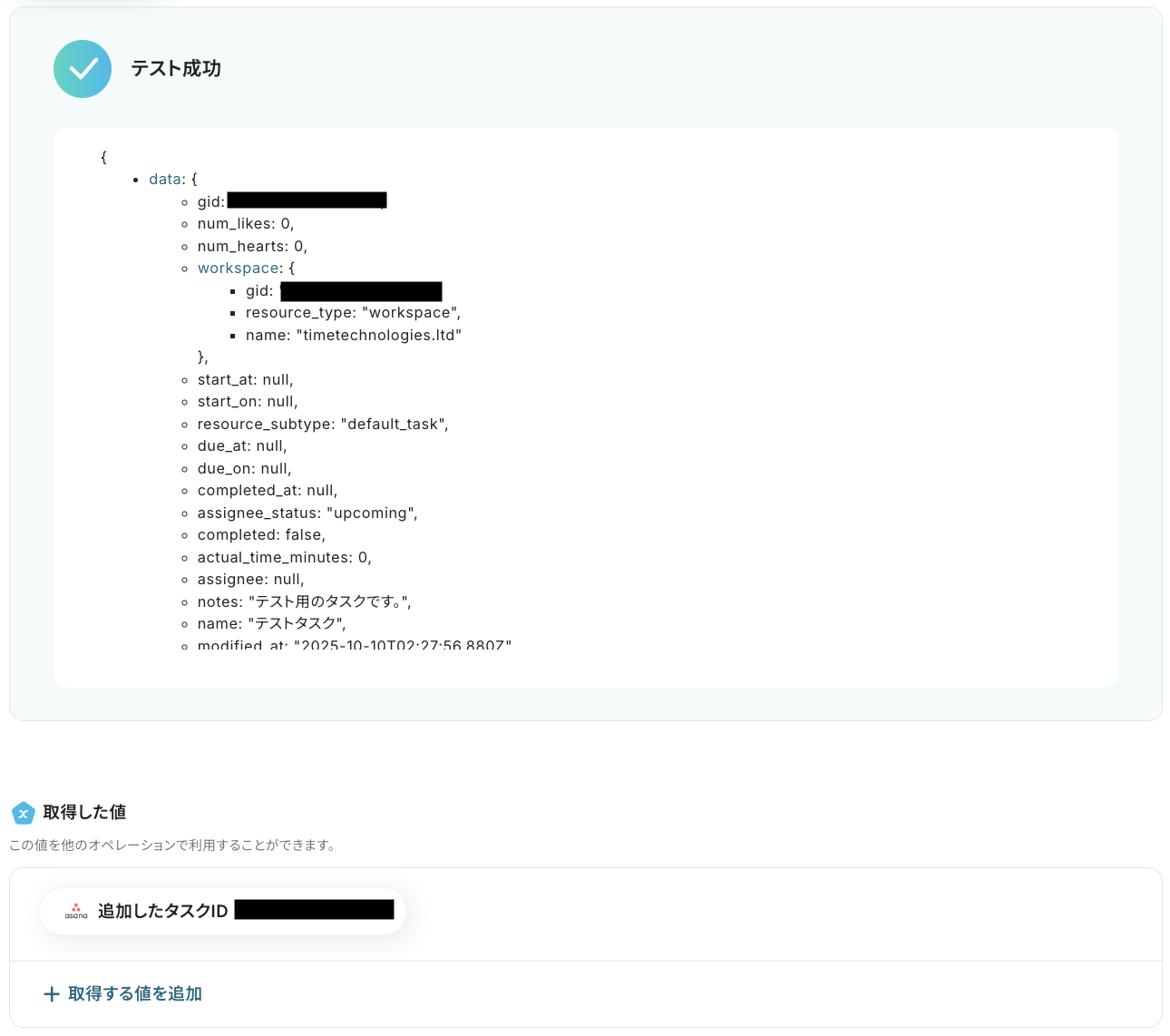
ステップ5: トリガーをONにし、フローが起動するかを確認
設定が完了すると、画面上に以下のようなメニューが表示されます。
トリガーをONにすることで、Codaで新しい行が作成されたタイミングで、その内容が自動的にAsanaへタスクとして追加されるようになります。
実際にCodaに行を追加し、Asana上で対応するタスクが正しく作成されているかを確認してみましょう。
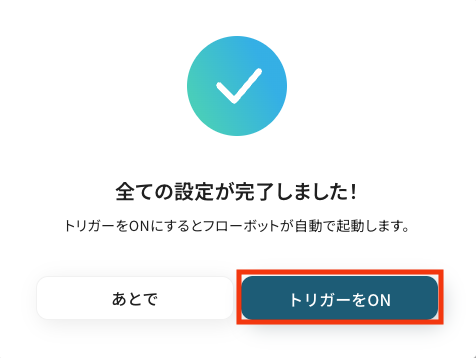
AsanaのデータをCodaに連携したい場合
今回はCodaからAsanaへデータを連携する方法をご紹介しましたが、逆にAsanaからCodaへのデータ連携を実施したい場合は、下記のテンプレートも併せてご利用ください。
プロジェクトの進捗状況をCodaで素早く集約・分析するなど、さらに活用の幅が広がります。
Asanaのプロジェクトにタスクが追加されたら、Codaに行を追加する
Asanaの特定のプロジェクトに新しいタスクが追加されたタイミングで、そのタスク情報をCodaのドキュメントに新しい行として自動で追加します。
この連携により、Asanaで発生したタスクの履歴をCodaに自動で蓄積し、プロジェクト全体の進捗レポートや実績管理を一元化するのに役立ちます。
Asanaのプロジェクトにタスクが追加されたら、Codaに行を追加する
試してみる
■概要
プロジェクト管理でAsanaを、ドキュメント管理でCodaを活用しているものの、タスク情報を手作業でCodaに転記していませんか?この作業は手間がかかるだけでなく、転記漏れなどのミスも起こりがちです。このワークフローを活用すれば、AsanaとCodaの連携が自動化され、Asanaにタスクを追加するだけでCodaのテーブルへ自動で行が追加されます。面倒な手作業から解放され、タスク管理と情報集約の精度を高めることが可能です。
■このテンプレートをおすすめする方
・CodaとAsanaを併用し、タスク情報の転記作業に手間を感じている方
・Asanaで管理するタスクをCodaのドキュメントに集約し、管理したい方
・Coda Asana間の連携を手作業で行っており、入力ミスをなくしたい方
■注意事項
・AsanaとCodaのそれぞれとYoomを連携してください。
・トリガーは5分、10分、15分、30分、60分の間隔で起動間隔を選択できます。
・プランによって最短の起動間隔が異なりますので、ご注意ください。
Asanaのプロジェクトに特定条件に合うタスクが追加されたら、Codaに行を追加する
Asanaでタスクが追加された際に、例えばタスクのステータスが「完了」になったり、特定のタグが付与されたりした場合にのみ、そのタスク情報をCodaのドキュメントに行として追加する連携です。
この仕組みを活用することで、より高度な情報管理が可能になります。
Asanaのプロジェクトに特定条件に合うタスクが追加されたら、Codaに行を追加する
試してみる
■概要
Asanaでのタスク管理とCodaでの情報集約を並行して行う中で、手作業でのデータ転記に手間を感じたり、更新漏れが発生したりしていませんか?このワークフローは、CodaとAsanaの連携を自動化することで、そうした課題を解決します。Asanaの特定プロジェクトに条件を満たすタスクが追加されると、その内容が自動でCodaのテーブルに行として追加され、プロジェクトの情報管理を効率化します。
■このテンプレートをおすすめする方
・CodaとAsanaを併用し、タスク情報の手作業による転記に手間を感じている方
・プロジェクトのタスク情報や進捗をCodaに集約して管理・共有しているチームの方
・タスク管理とドキュメント管理の連携を自動化し、チームの生産性を向上させたい方
■注意事項
・AsanaとCodaのそれぞれとYoomを連携してください。
・トリガーは5分、10分、15分、30分、60分の間隔で起動間隔を選択できます。
・プランによって最短の起動間隔が異なりますので、ご注意ください。
・分岐はミニプラン以上のプランでご利用いただける機能(オペレーション)となっております。フリープランの場合は設定しているフローボットのオペレーションはエラーとなりますので、ご注意ください。
・ミニプランなどの有料プランは、2週間の無料トライアルを行うことが可能です。無料トライアル中には制限対象のアプリや機能(オペレーション)を使用することができます。
CodaとAsanaを活用したその他の自動化例
ここでは、関連するテンプレートをいくつかご紹介します。
日々の業務効率化のヒントとして、ぜひ参考にしてください。
Codaを使った便利な自動化例
行が追加・更新されたらチャットツールへ通知したり、電子署名サービスで文書を自動送信します。
また、フォームや開発プラットフォームからの情報をトリガーに行を自動追加・更新。
手動でのデータ転記がなくなり、チーム間の情報共有と業務効率が向上します。
Codaでテーブルに行が更新されたらDocuSignでエンベロープを送信する
試してみる
■概要
「Codaでテーブルに行が更新されたらDocuSignでエンベロープを送信する」フローは、CodaとDocuSignの連携を活用した業務ワークフローです。Codaのテーブルに新しいデータが追加または更新されると、自動的にDocuSignを通じてエンベロープが送信されます。これにより、契約手続きや承認プロセスがスムーズに進み、業務の効率化が図れます。
■このテンプレートをおすすめする方
・Codaを日常的に利用しており、データ管理を効率化したい方
・DocuSignを活用しているが、契約送信の手間を減らしたいビジネスパーソン
・業務フローの自動化を推進し、チームの生産性を向上させたいリーダー
・API連携やRPAを活用して、繰り返し作業を自動化したい方
・AIやOCR機能を取り入れて、データ処理を高度化したい企業担当者
■注意事項
・Coda、DocuSignのそれぞれとYoomを連携してください。
・トリガーは5分、10分、15分、30分、60分の間隔で起動間隔を選択できます。
・プランによって最短の起動間隔が異なりますので、ご注意ください。
Codaでテーブルに行が追加されたらMicrosoft Teamsに通知する
試してみる
■概要
Codaでタスクやプロジェクトを管理する際、更新情報を都度Microsoft Teamsでチームに共有するのは手間がかかる作業ではないでしょうか。手作業での通知は、共有漏れや遅延の原因にもなりかねません。
このワークフローを活用すれば、Codaのテーブルに行が追加されると、設定したMicrosoft Teamsのチャネルへ自動でメッセージを送信し、CodaとMicrosoft Teamsを連携させたスムーズな情報共有を実現します。
■このテンプレートをおすすめする方
・Codaでの情報更新を、手作業でMicrosoft Teamsに通知している方
・CodaとMicrosoft Teamsを連携させ、チームの情報共有を円滑にしたいと考えている方
・手作業による通知の遅延や共有漏れをなくし、業務を効率化したいプロジェクトマネージャーの方
■このテンプレートを使うメリット
・Codaのテーブルに行が追加されると、即座にMicrosoft Teamsへ自動で通知されるため、手作業での共有にかかる時間を短縮できます。
・手動でのコピー&ペーストによる通知漏れや内容の間違いといったヒューマンエラーを防ぎ、確実な情報伝達を実現します。
■注意事項
・Coda、Microsoft TeamsのそれぞれとYoomを連携してください。
・CodaのアウトプットはJSONPathから取得可能です。取得方法は下記をご参照ください。
・https://intercom.help/yoom/ja/articles/9103858
・トリガーは5分、10分、15分、30分、60分の間隔で起動間隔を選択できます。
・プランによって最短の起動間隔が異なりますので、ご注意ください。
・Microsoft365(旧Office365)には、家庭向けプランと一般法人向けプラン(Microsoft365 Business)があり、一般法人向けプランに加入していない場合には認証に失敗する可能性があります。
Codaで行が作成されたら、Airtableにレコードを追加する
試してみる
■概要
ドキュメント作成ツールのCodaとデータベースツールのAirtableを併用する中で、双方の情報を手作業で転記する手間にお悩みではないでしょうか。このワークフローは、Codaのテーブルに行が作成されたことをきっかけに、指定した情報をAirtableへ自動でレコードとして追加します。CodaとAirtable間のデータ連携を自動化することで、面倒な転記作業から解放され、情報の二重管理といった課題を解消します。
■このテンプレートをおすすめする方
・CodaとAirtableを併用し、タスクやプロジェクト情報の同期を手作業で行っている方
・Codaで収集したデータをAirtableのデータベースへ効率的に連携させたいと考えている方
・手作業による転記ミスをなくし、CodaとAirtable間のデータ管理を正確に行いたい方
■注意事項
・CodaとAirtableのそれぞれとYoomを連携してください。
・トリガーは5分、10分、15分、30分、60分の間隔で起動間隔を選択できます。
・プランによって最短の起動間隔が異なりますので、ご注意ください。
・Codaから情報を取得する方法は以下をご覧ください。
https://intercom.help/yoom/ja/articles/5404443
Codaで行が作成されたら、Asanaにタスクを追加する
試してみる
■概要
ドキュメントツールCodaでタスクリストや情報を整理し、プロジェクト管理ツールのAsanaに手作業で転記する際に手間を感じていませんか。こうした二重入力は作業負荷になるだけでなく、入力ミスや共有漏れの原因にもなりかねません。このワークフローを活用すれば、CodaとAsanaの連携が自動化されるため、Codaに行が作成されると、Asanaにタスクが自動で追加され、プロジェクト管理をより円滑に進めることができます。
■このテンプレートをおすすめする方
・CodaとAsanaを併用しており、タスクの二重入力の手間を解消したい方
・Codaで管理している情報を基に、Asanaでのタスク作成を自動化し、抜け漏れを防ぎたいチームリーダーの方
・手作業による情報連携をなくし、本来のコア業務に集中したいと考えているプロジェクト担当者の方
■注意事項
・CodaとAsanaのそれぞれとYoomを連携してください。
・トリガーは5分、10分、15分、30分、60分の間隔で起動間隔を選択できます。
・プランによって最短の起動間隔が異なりますので、ご注意ください。
・Codaから情報を取得する方法は以下をご覧ください。
https://intercom.help/yoom/ja/articles/5404443
Codaで行が作成されたら、Googleカレンダーに予定を作成する
試してみる
■概要
Codaで管理しているタスクやイベント情報を、手作業でGoogleカレンダーに転記する業務に手間を感じていませんか。こうした二重入力は非効率であるだけでなく、入力ミスや反映漏れの原因にもなり得ます。このワークフローは、CodaとGoogleカレンダーの連携を自動化するものであり、Codaのテーブルに新しい行が作成されると、その情報をもとにGoogleカレンダーへ自動で予定が作成されるため、手作業による手間やミスを解消できます。
■このテンプレートをおすすめする方
・Codaをデータベースとして活用し、Googleカレンダーでのスケジュール管理を手作業で行っている方
・CodaとGoogleカレンダー間の情報転記における、入力ミスや反映漏れを防止したいと考えている方
・プロジェクトのタスクや予定を、チームメンバーのGoogleカレンダーへ自動で反映させたい方
■注意事項
・CodaとGoogleカレンダーのそれぞれとYoomを連携してください。
・トリガーは5分、10分、15分、30分、60分の間隔で起動間隔を選択できます。
・プランによって最短の起動間隔が異なりますので、ご注意ください。
・Codaから情報を取得する方法は以下をご覧ください。
https://intercom.help/yoom/ja/articles/5404443
Codaのテーブルで行が作成されたら、Google スプレッドシートに追加する
試してみる
■概要
CodaとGoogle スプレッドシートを併用しているものの、データの同期を手作業で行っていませんか?手入力による転記作業は時間がかかるだけでなく、入力ミスや漏れといったヒューマンエラーの原因にもなります。このワークフローは、Codaのテーブルで行が作成された際に、そのデータを自動でGoogle スプレッドシートに追加するものです。Coda APIを活用した連携をノーコードで実現し、面倒なデータ転記作業から解放します。
■このテンプレートをおすすめする方
・Codaで管理している情報をGoogle スプレッドシートでも活用したい方
・Coda APIの知識がなくても、Codaと他ツールの連携を自動化したいと考えている方
・手作業によるデータ転記の手間をなくし、業務の正確性を高めたいチームリーダーの方
■注意事項
・Coda、Google スプレッドシートのそれぞれとYoomを連携してください。
・トリガーは5分、10分、15分、30分、60分の間隔で起動間隔を選択できます。
・プランによって最短の起動間隔が異なりますので、ご注意ください。
GitHubでプルリクエストが作成されたら、Codaにページを作成する
試してみる
■概要
「GitHubでプルリクエストが作成されたら、Codaにページを作成する」フローは、開発チームのコラボレーションをスムーズにする業務ワークフローです。プルリクエストが発生すると、自動的にCodaに関連情報が記載されたページが生成されるため、タスクの管理や進捗確認が簡単になります。これにより、手動での情報入力や更新作業の手間を省き、チーム全体の効率化を図ることができます。
■このテンプレートをおすすめする方
・GitHubを日常的に活用している開発チームのリーダー
・Codaをプロジェクト管理ツールとして利用している担当者
・手動でのタスク管理に時間を取られているチームメンバー
■注意事項
・Coda、GitHubのそれぞれとYoomを連携してください。
・トリガーは5分、10分、15分、30分、60分の間隔で起動間隔を選択できます。
・プランによって最短の起動間隔が異なりますので、ご注意ください。
Jotformで回答が送信されたら、Codaでテーブルに行を追加する
試してみる
■概要
「Jotformで回答が送信されたら、Codaでテーブルに行を追加する」フローは、Jotformから収集したデータをCodaのテーブルに自動で追加する業務ワークフローです。
手動でのデータ入力の手間を省き、一元管理が可能になります。
フォームを通じて得た情報を迅速かつ正確にCodaに反映させることで、業務効率の向上を実現します。
■このテンプレートをおすすめする方
・Jotformから収集した顧客やユーザーからの回答を効率的に管理したい方
・Codaを使用してデータベースやテーブルを運用しているが、手動入力に時間を取られている方
・フォームからのデータ収集と管理を自動化し、業務プロセスをスムーズにしたいビジネスパーソン
・データの一元管理を目指し、異なるツール間の連携を強化したいチームリーダー
・ヒューマンエラーを減らし、正確なデータ管理を実現したい経営者や管理者
■注意事項
・Jotform、CodaのそれぞれとYoomを連携してください。
・JotformのWebhook設定方法は下記をご参照ください。
https://intercom.help/yoom/ja/articles/8105581
Googleフォームで回答が送信されたら、Codaでテーブルの行を更新する
試してみる
■概要
「Googleフォームで回答が送信されたら、Codaでテーブルの行を更新する」フローは、Googleフォームで回答が送信された際、Codaのテーブルに自動的に反映させる業務ワークフローです。
手動でのデータ転記を減らし、情報管理をスムーズに行うことができます。
■このテンプレートをおすすめする方
・Googleフォームを使用してデータを収集しているビジネスユーザーの方
・Codaでのデータ管理を効率化し、手動入力の手間を減らしたい担当者の方
・フォームからの回答をCodaのテーブルに速やかに反映させたいチームリーダーの方
・業務フローの自動化を通じて、作業時間の削減を目指している経営者の方
・データの一元管理を実現し、情報の正確性を向上させたい方
■注意事項
・Googleフォーム、CodaのそれぞれとYoomを連携してください。
・トリガーは5分、10分、15分、30分、60分の間隔で起動間隔を選択できます。
・プランによって最短の起動間隔が異なりますので、ご注意ください。
・Googleフォームをトリガーとして使用した際の回答内容を取得する方法は下記をご参照ください。
https://intercom.help/yoom/ja/articles/6807133
Codaでテーブルに行が追加されたらSlackに通知する
試してみる
■概要
Codaで管理しているタスクやプロジェクトリストに新しい行が追加された際、チームメンバーへの共有をSlackへ手動でコピー&ペーストしていませんか。
この作業は手間がかかるだけでなく、通知の遅れや共有漏れの原因にもなり得ます。
このワークフローを活用すれば、CodaとSlackの連携を自動化できるため、Codaのテーブルに新しい行が作成されると、設定した内容がSlackの指定チャンネルへ通知され、情報共有の効率を高めます。
■このテンプレートをおすすめする方
・Codaをデータベースとして活用しており、Slackでの情報共有を求めている方
・手作業によるCodaからSlackへの通知に手間や共有漏れなどの課題を感じている方
・CodaとSlackの連携を通じて、チームの情報共有フローを自動化し、生産性を向上させたい方
■注意事項
・Coda、SlackのそれぞれとYoomを連携してください。
・トリガーは5分、10分、15分、30分、60分の間隔で起動間隔を選択できます。
・プランによって最短の起動間隔が異なりますので、ご注意ください。
Asanaを使った自動化例
タスクが追加・完了されたら,他のタスクツールやデータベース、チャットツールへ情報を自動転記したり通知します。
逆に、フォームやCRM、他タスクツールからの情報をトリガーにタスクを自動作成します。
プロジェクト管理とチーム間の連携の効率が向上します。
Asanaでタスクが完了したらMicrosoft Teamsに通知する
試してみる
Asanaの特定のプロジェクトでタスクが完了したら、Microsoft Teamsの指定のチャンネルに通知を送信します。
Asanaで期日が今日までのタスクをSlackに通知する
試してみる
毎日指定の時間にAsanaで期日が今日までのタスクを取得して、Slackに通知するフローです。
Asanaでタスクが登録されたら、Miroにカードを作成する
試してみる
■概要
「Asanaでタスクが登録されたら、Miroにカードを作成する」ワークフローを利用すると、タスク管理が効率化します。
Asana上のタスク情報をMiroで可視化できるため、スムーズな業務進行につながります。
■このテンプレートをおすすめする方
・Asanaを利用してプロジェクト管理やタスク管理を行っている方
・チームでAsanaを使ってタスク管理をしているが、期日や締め切りを見逃してしまうことが多い方
・タスク登録後の迅速な対応を求めている方
・Miroを日常的に使っていて、タスクの進捗状況を迅速に把握したい方
・AsanaとMiroの連携をスムーズに行いたい方
・プロジェクトマネージャーとしてチームメンバーのタスク状況をスピーディに確認したい方
■注意事項
・AsanaとMiroのそれぞれとYoomを連携してください。
・トリガーは5分、10分、15分、30分、60分の間隔で起動間隔を選択できます。
・プランによって最短の起動間隔が異なりますので、ご注意ください。
Asanaのプロジェクトにタスクが追加されたら、Todoistにタスクを作成する
試してみる
Asanaのプロジェクトにタスクが追加されたら、Todoistにタスクを作成するフローです。
Asanaにタスクが追加されたらkintoneへ追加する
試してみる
Asanaにタスクが追加されたらkintoneへ追加するフローです。
Backlogで課題が登録されたらAsanaにも追加する
試してみる
Backlogで課題が登録されたらAsanaにも追加するフローです。
ClickUpでタスクが登録されたらAsanaに追加する
試してみる
ClickUpでタスクが登録されたらAsanaに追加するフローです。
Googleフォームで登録された情報をAsanaに登録する
試してみる
Googleフォームで登録された情報をAsanaに登録するフローです。
Salesforceの新規リード情報をAsanaにタスクとして自動登録する
試してみる
■概要
「Salesforceの新規リード情報をAsanaにタスクとして自動登録する」ワークフローは、営業活動の効率化を目指す方に最適な業務ワークフローです。
■このテンプレートをおすすめする方
・SalesforceとAsanaを既に活用しており、両システム間のデータ連携を強化したい営業担当者の方
・リード獲得後のフォローアップを効率化し、漏れなくタスク管理を行いたいチームリーダーの方
・営業プロセスの自動化を通じて、業務の効率化と生産性向上を目指す企業の経営者の方
・手動でのデータ入力に時間を取られている営業サポートスタッフの方
■注意事項
・Salesforce、AsanaのそれぞれとYoomを連携してください。
・Salesforceはチームプラン・サクセスプランでのみご利用いただけるアプリとなっております。フリープラン・ミニプランの場合は設定しているフローボットのオペレーションやデータコネクトはエラーとなりますので、ご注意ください。
・チームプランやサクセスプランなどの有料プランは、2週間の無料トライアルを行うことが可能です。無料トライアル中には制限対象のアプリを使用することができます。
・トリガーは5分、10分、15分、30分、60分の間隔で起動間隔を選択できます。
・プランによって最短の起動間隔が異なりますので、ご注意ください。
Asanaのプロジェクトに新しいタスクが追加されたらNotionに追加
試してみる
■概要
Asanaでタスク管理を行い、Notionでプロジェクト情報を集約している場合、双方への情報入力や転記作業に手間を感じていないでしょうか。
この手作業は時間を要するだけでなく、入力漏れやミスの原因にもなりがちです。
このワークフローを活用すれば、Asanaの特定のプロジェクトに新しいタスクが追加されると、自動でNotionのデータベースに情報が連携されるため、タスク管理と情報集約の連携をスムーズにし、業務の効率化に貢献します。
■このテンプレートをおすすめする方
・AsanaとNotionを併用しており、タスク情報の二重入力に手間を感じている方
・手作業による情報転記での入力漏れやミスをなくしたいプロジェクト担当者の方
・チーム内のタスク共有と情報の一元管理をより効率的に行いたいと考えている方
■注意事項
・Asana、NotionのそれぞれとYoomを連携してください。
・トリガーは5分、10分、15分、30分、60分の間隔で起動間隔を選択できます。
・プランによって最短の起動間隔が異なりますので、ご注意ください。
まとめ
CodaとAsanaの連携を自動化することで、これまで手作業で行っていたドキュメントからタスク管理ツールへの情報転記作業をなくし、入力ミスや登録漏れといったヒューマンエラーを防ぐことができます。
これにより、担当者は正確な情報に基づいて迅速に業務を進められるようになり、本来注力すべきプロジェクトの計画や戦略立案といったコア業務に集中できる環境が整うでしょう。
今回ご紹介したような業務自動化を実現できるノーコードツール「Yoom」を使えば、プログラミングの知識がない方でも、画面の指示に従って操作するだけで直感的に業務フローを構築できます。
もしCodaとAsanaの連携自動化に少しでも興味を持っていただけたなら、ぜひこちらから無料登録して、Yoomによる業務効率化を体験してみてください!
よくあるご質問
Q:タスクの更新も双方向に同期できますか?
A:はい、CodaとAsanaのタスク更新は双方向に同期できます。
たとえば、Codaで行を更新した際にAsana側のタスク内容に反映したり、逆にAsanaでタスクのステータスや期日を変更した際にCodaの行を更新することができます。
前者(Coda→Asana)の場合は、Codaのトリガー「テーブルで行が更新されたら」を、アクションにAsanaの「タスクを更新」を設定したフローボットを作成します。
この際、Asanaで更新対象となるタスクIDがCodaの行に記載されている必要があります。
後者(Asana→Coda)の場合は、Asanaのトリガー「特定のプロジェクトでタスクが作成・更新されたら」か「特定のセクションでタスクが作成・更新されたら」を、トリガーの直下に「分岐」オペレーション、その後のアクションにCodaの「テーブルの行を更新」を設定することで、Asana側の変更内容をCodaへ自動反映できます。
※分岐は有料プランで利用可能です。
有料プランは、2週間の無料トライアルが可能です。トライアル期間中は、通常だと制限があるアプリやAIオペレーションもすべて使えるので、気になる機能をぜひお試しください。
Q:連携が失敗した場合、どうなりますか?
A:設定している場合、フローボットがエラーになると、Yoomに登録する際に設定したメールアドレスに通知が送られます。
通知先は、メールの他にSlackやChatworkも設定できます。
通知メールには、エラーが起きている該当のオペレーションや詳細のリンクが記載されているので、まずは通知内容を確認しましょう。
再実行は自動で行われないため、エラー修正後手動で再実行してください。
ヘルプページで解決しない場合は、サポート窓口を利用することもできます。
Q:Codaの担当者や期日もAsanaに連携できますか?
A:はい、可能です。
Codaのテーブルに「担当者(メールアドレス)」や「期日」の列を追加しておくことで、Asanaの担当者のメールアドレス・期日フィールドにマッピングして自動で反映できます。
なお、Coda側でテストを実施した際、取得した値に項目が自動で反映されないケースがあります。
その場合は、該当項目(担当者、期日など)を手動で追加してください。
詳しい手順は以下のヘルプページをご確認ください。
Codaの担当者(メールアドレス)を連携する際は、Asanaに登録されているユーザーのメールアドレスを設定する必要があります。
Asanaの組織に存在しないメールアドレスを指定すると、タスク作成時にエラーが発生するためご注意ください。